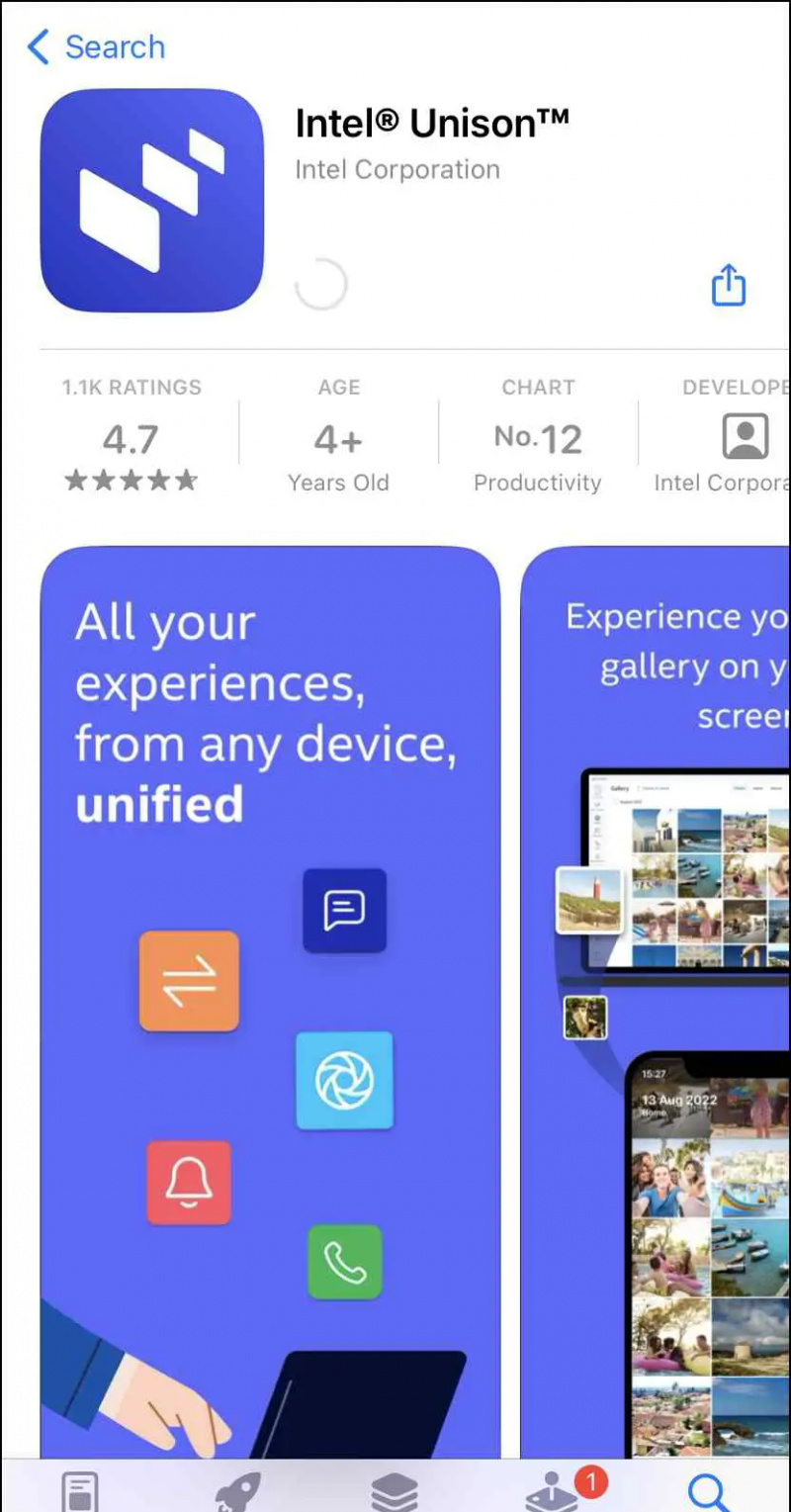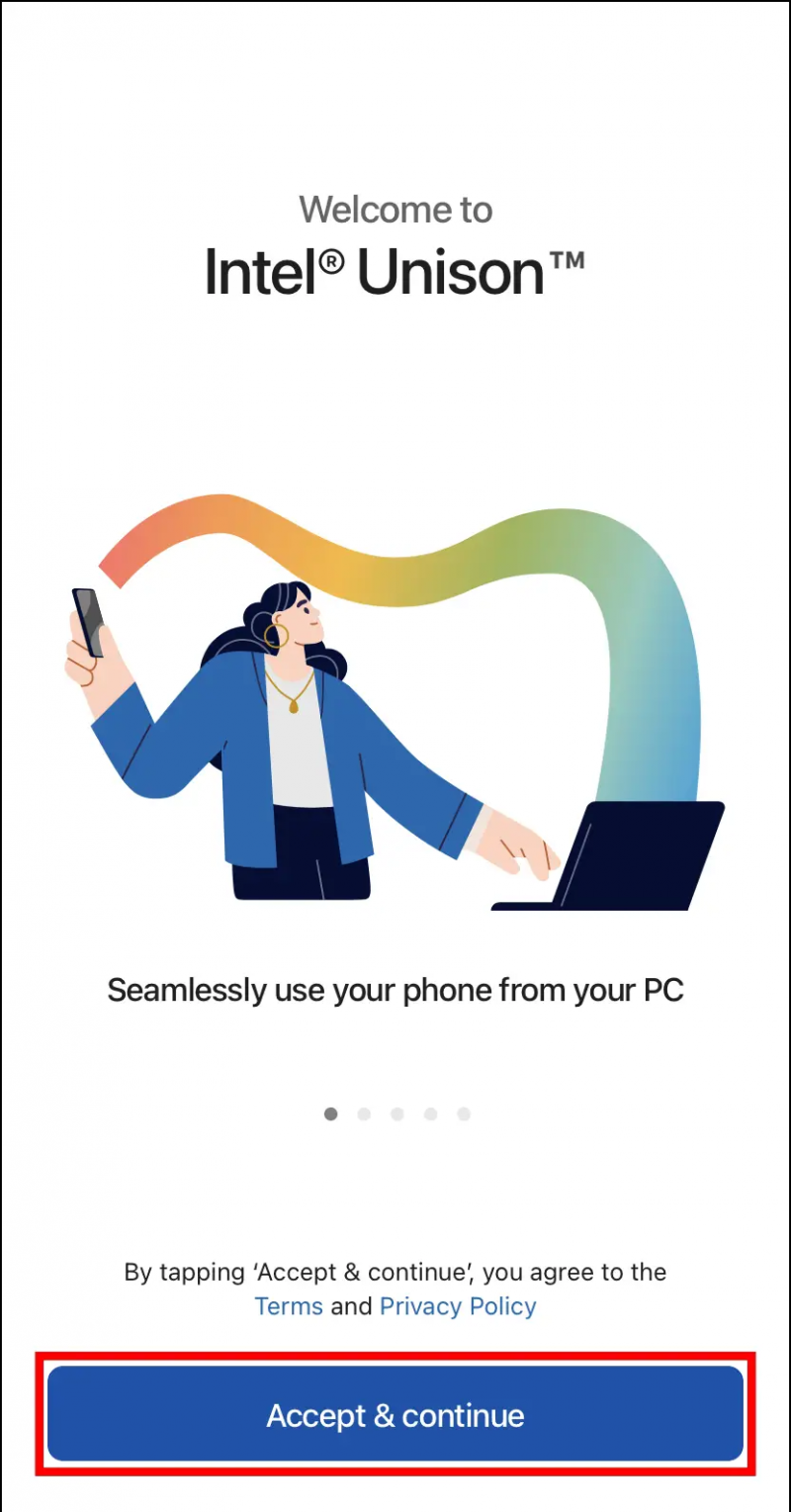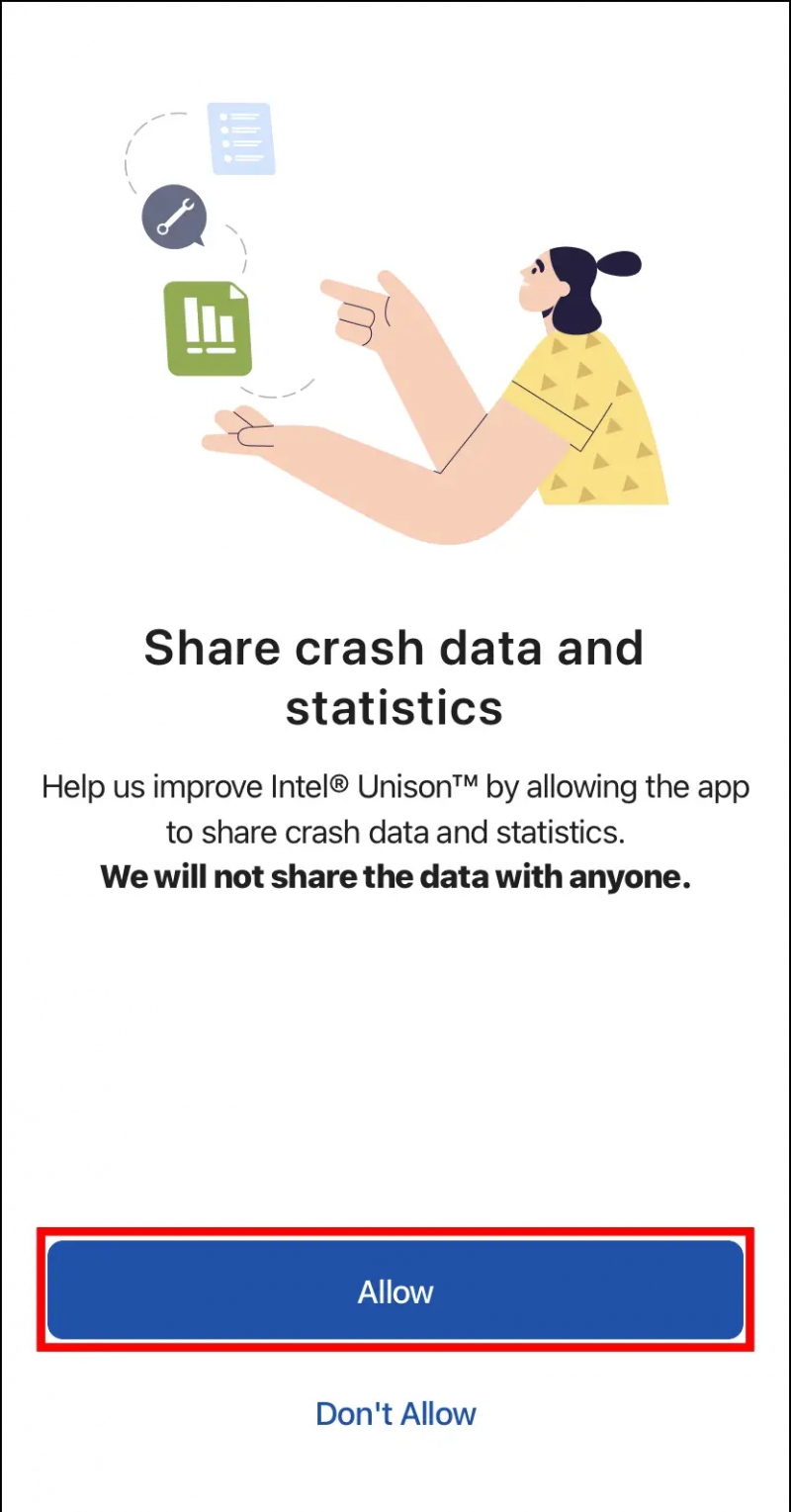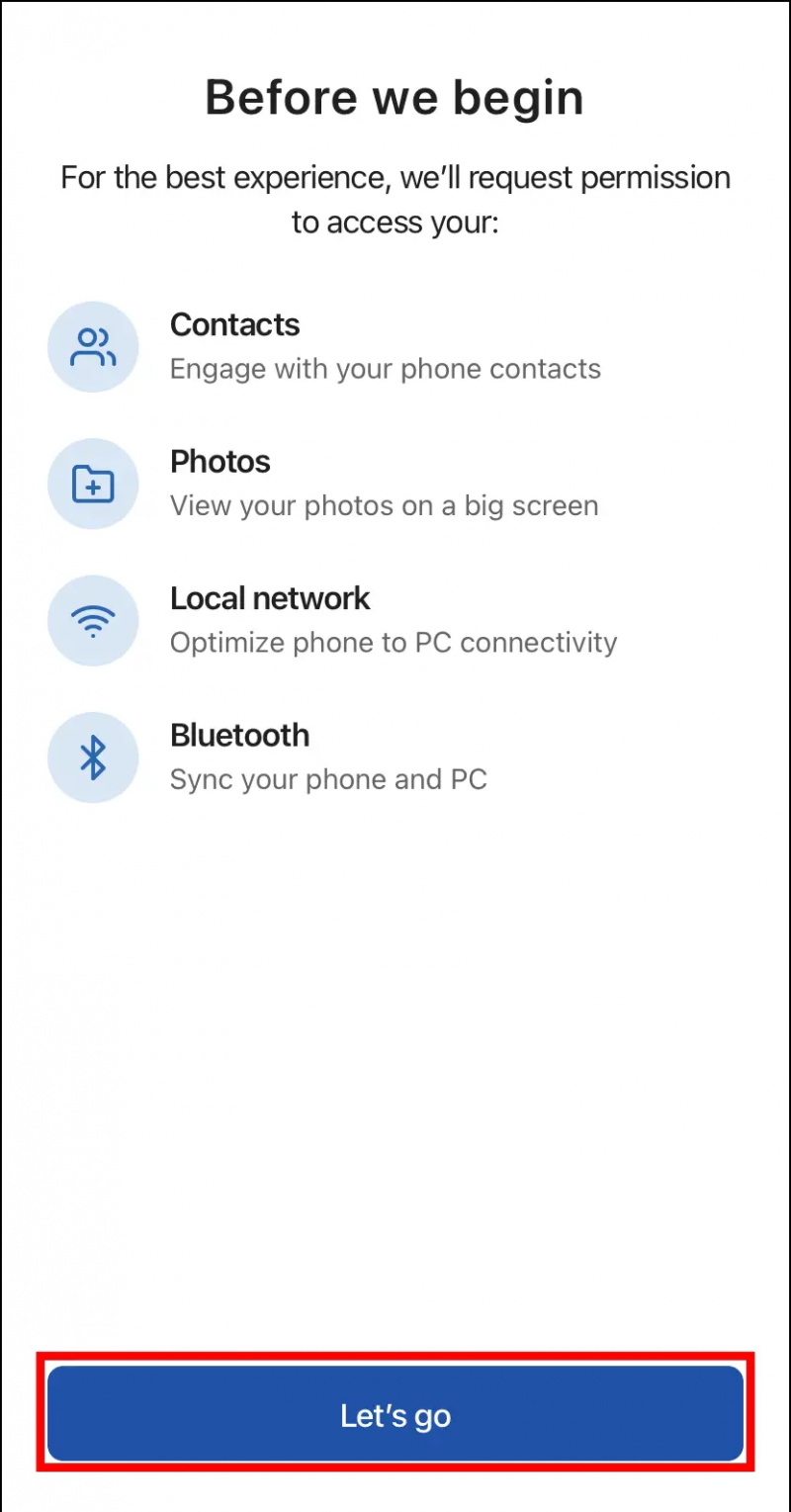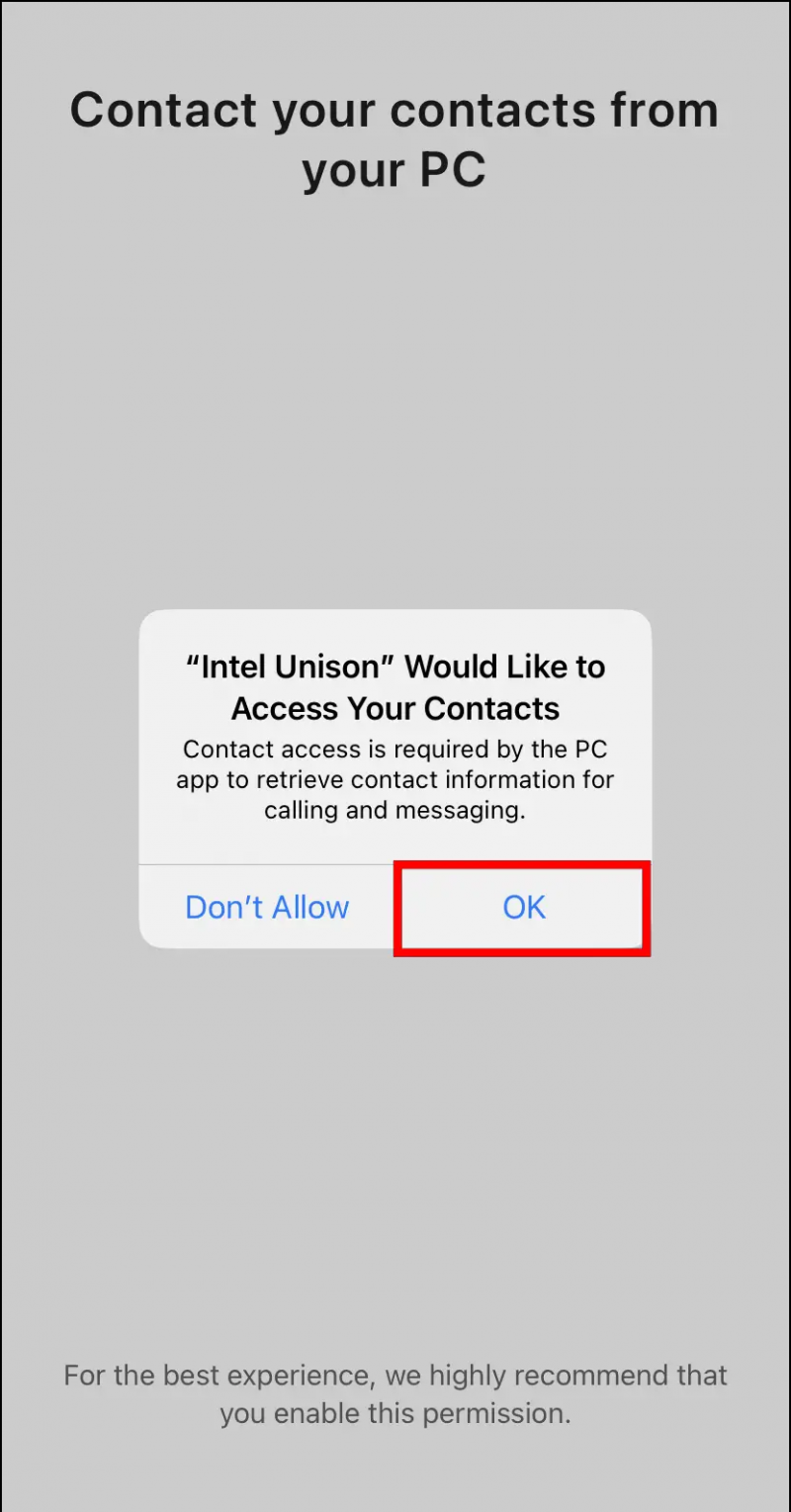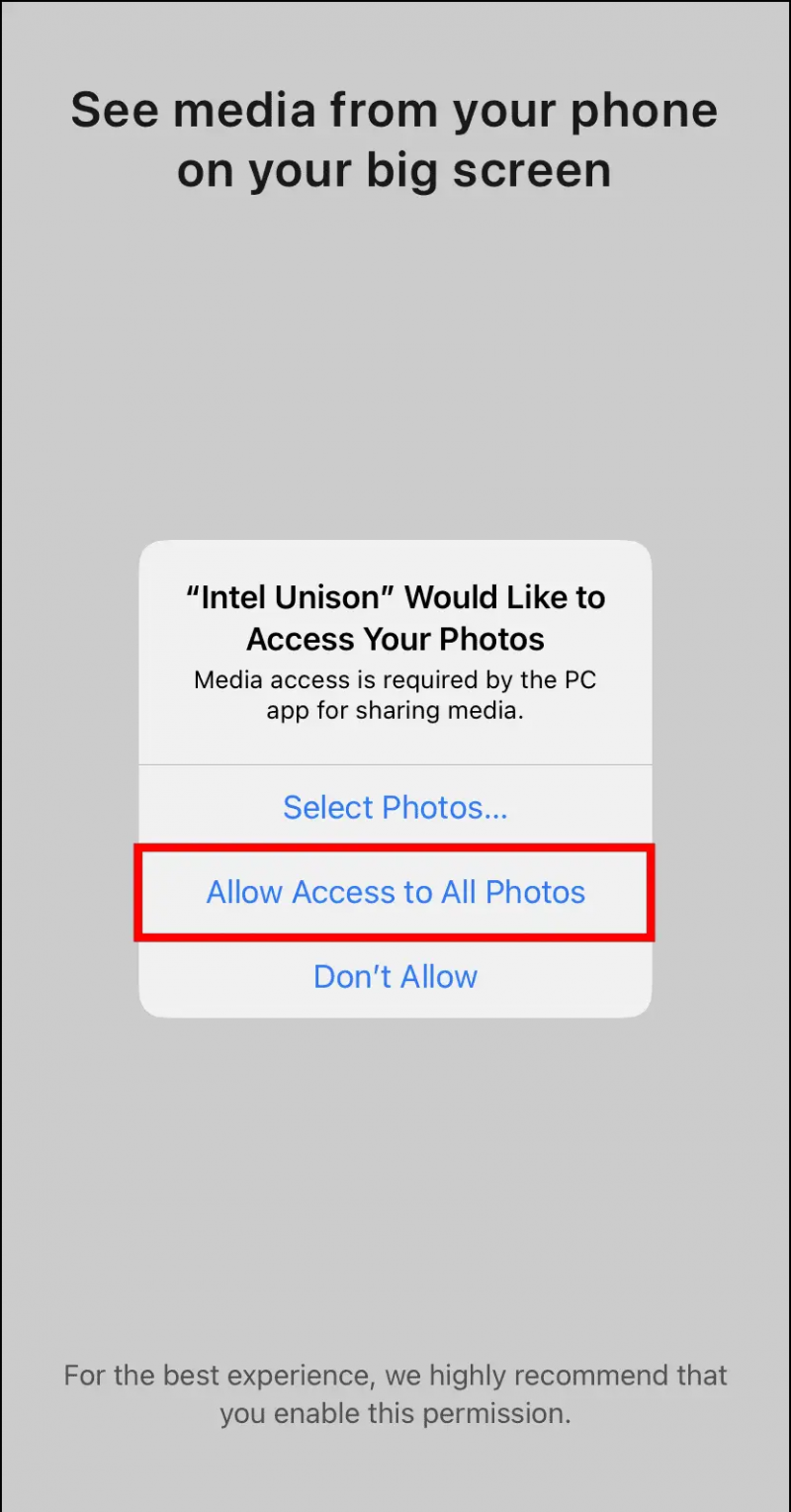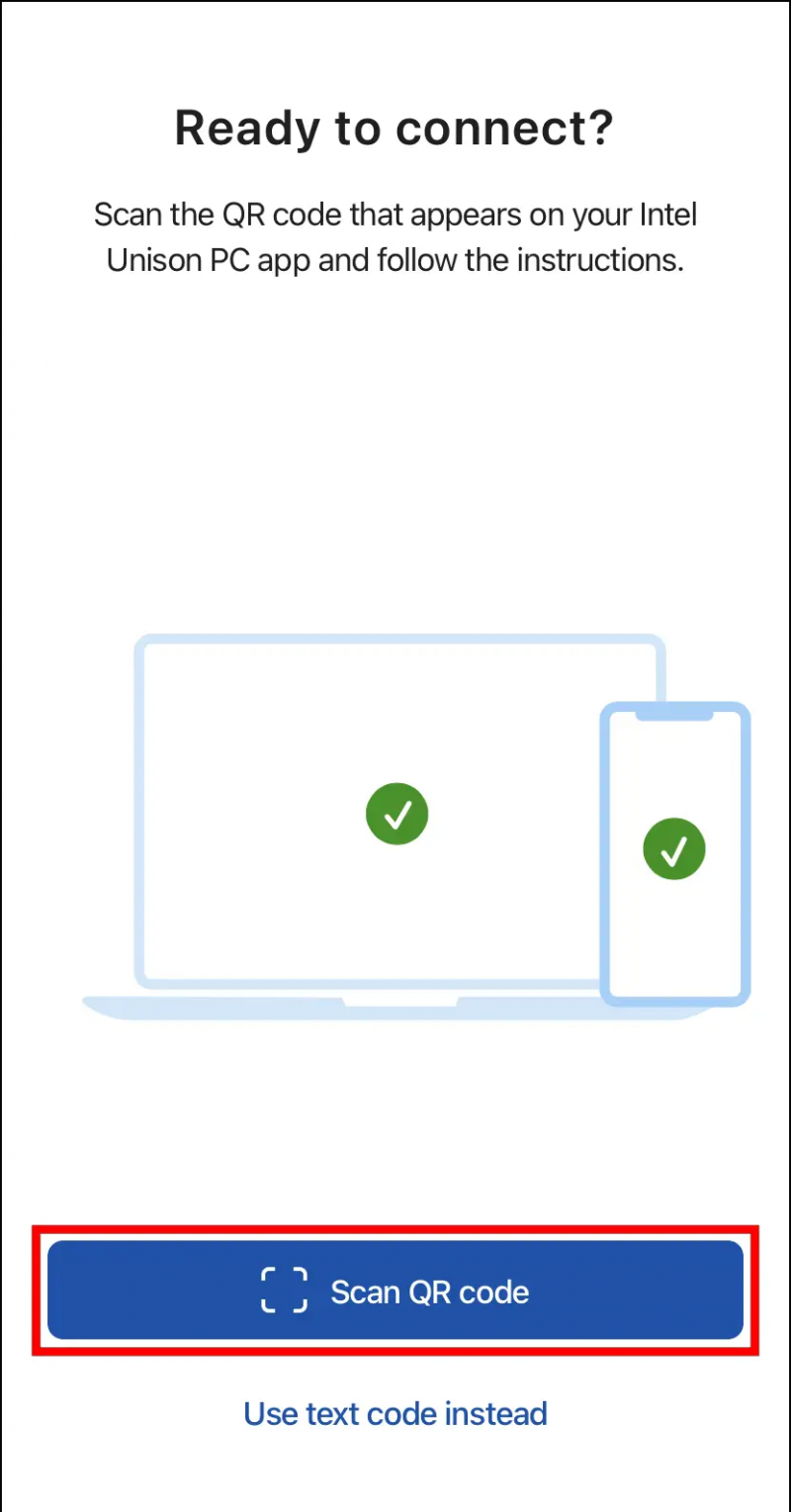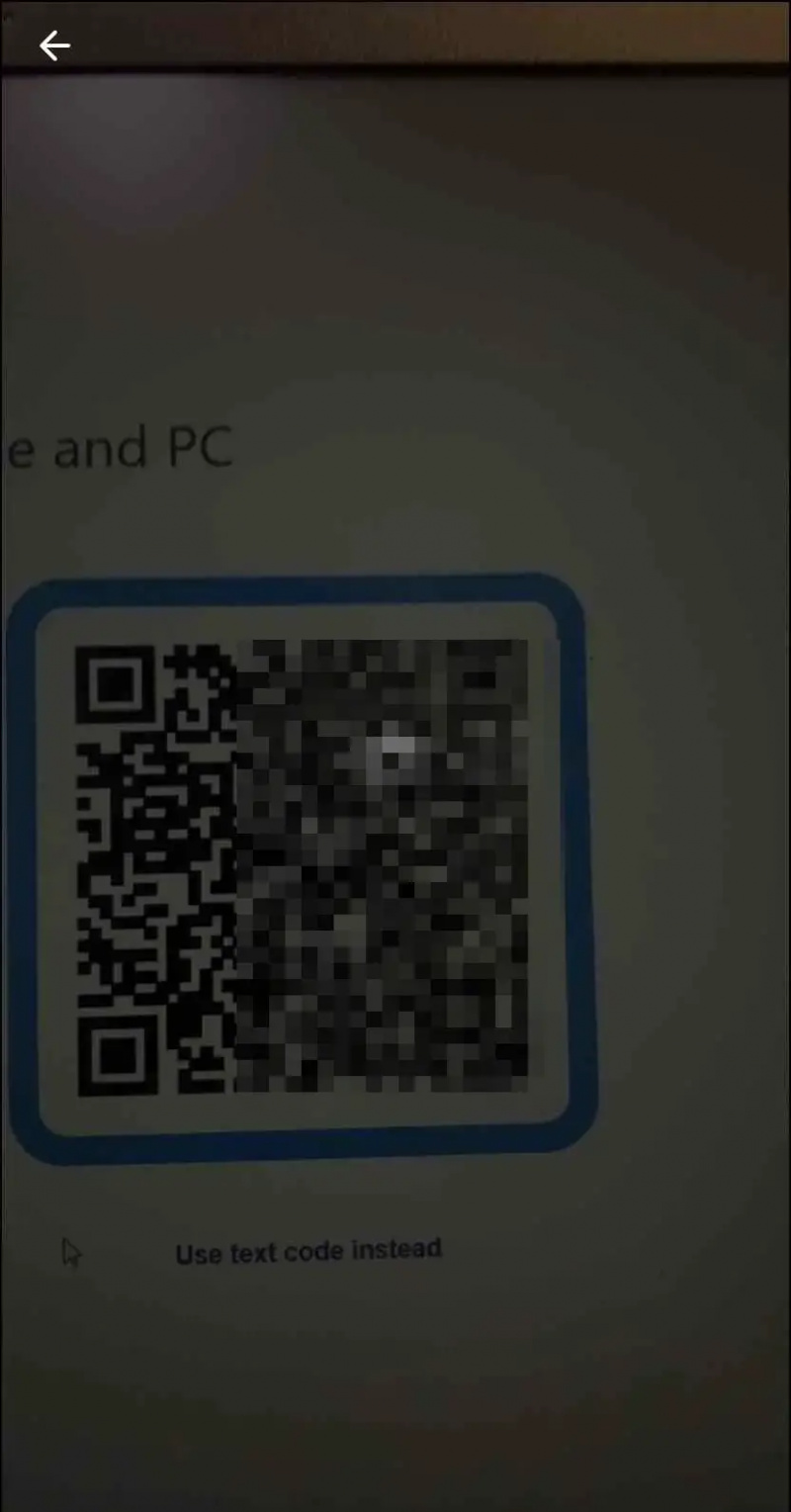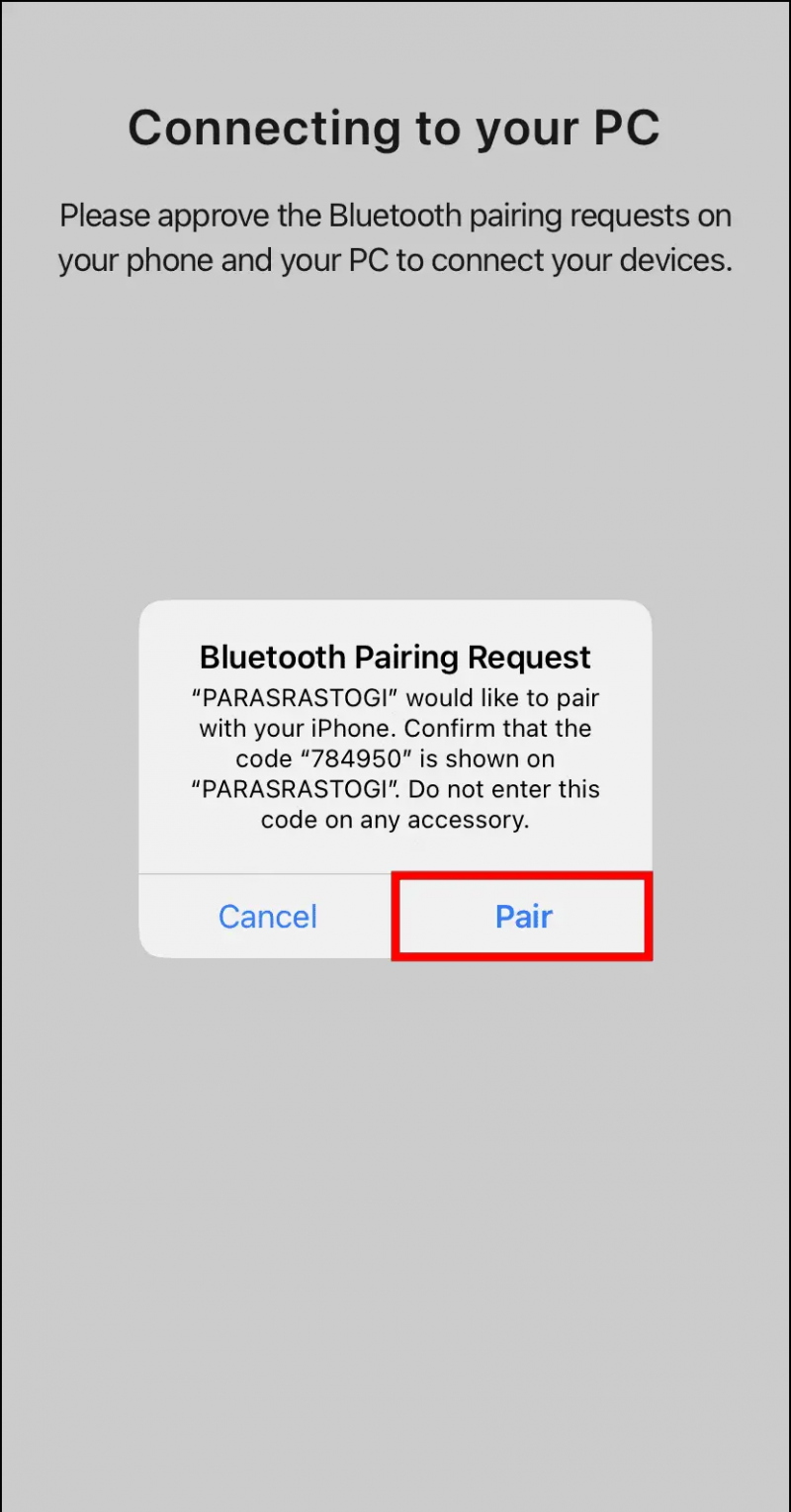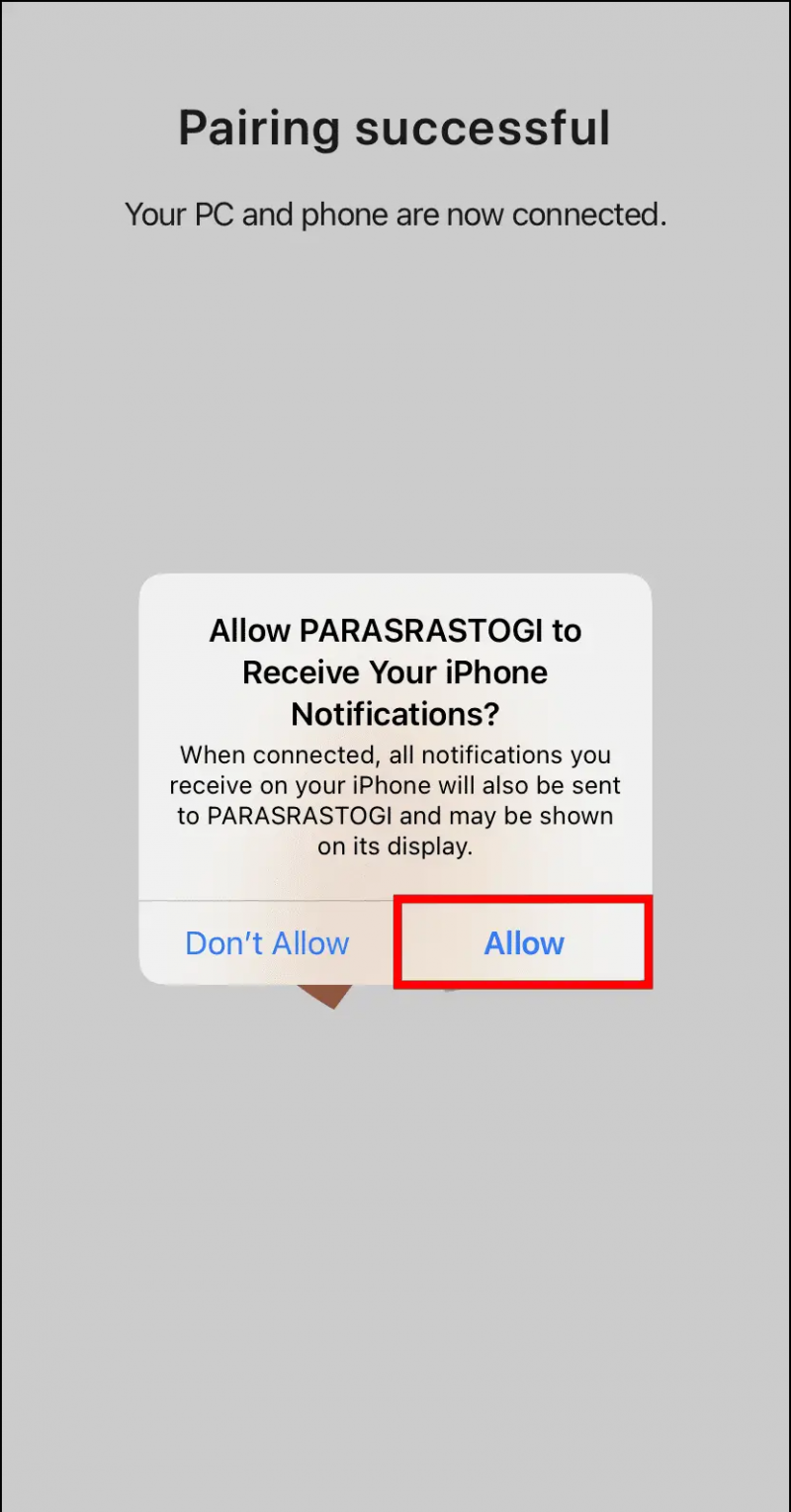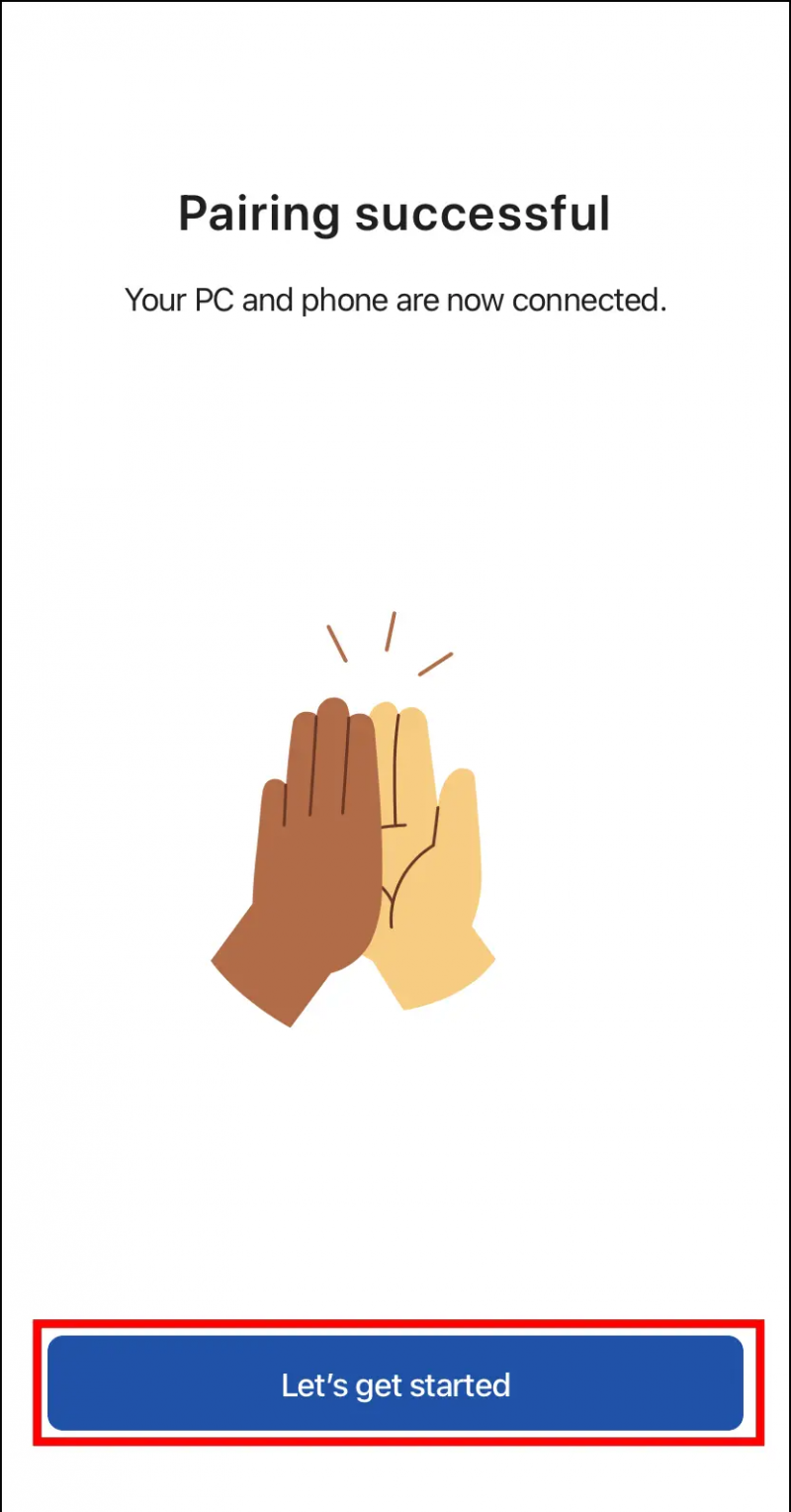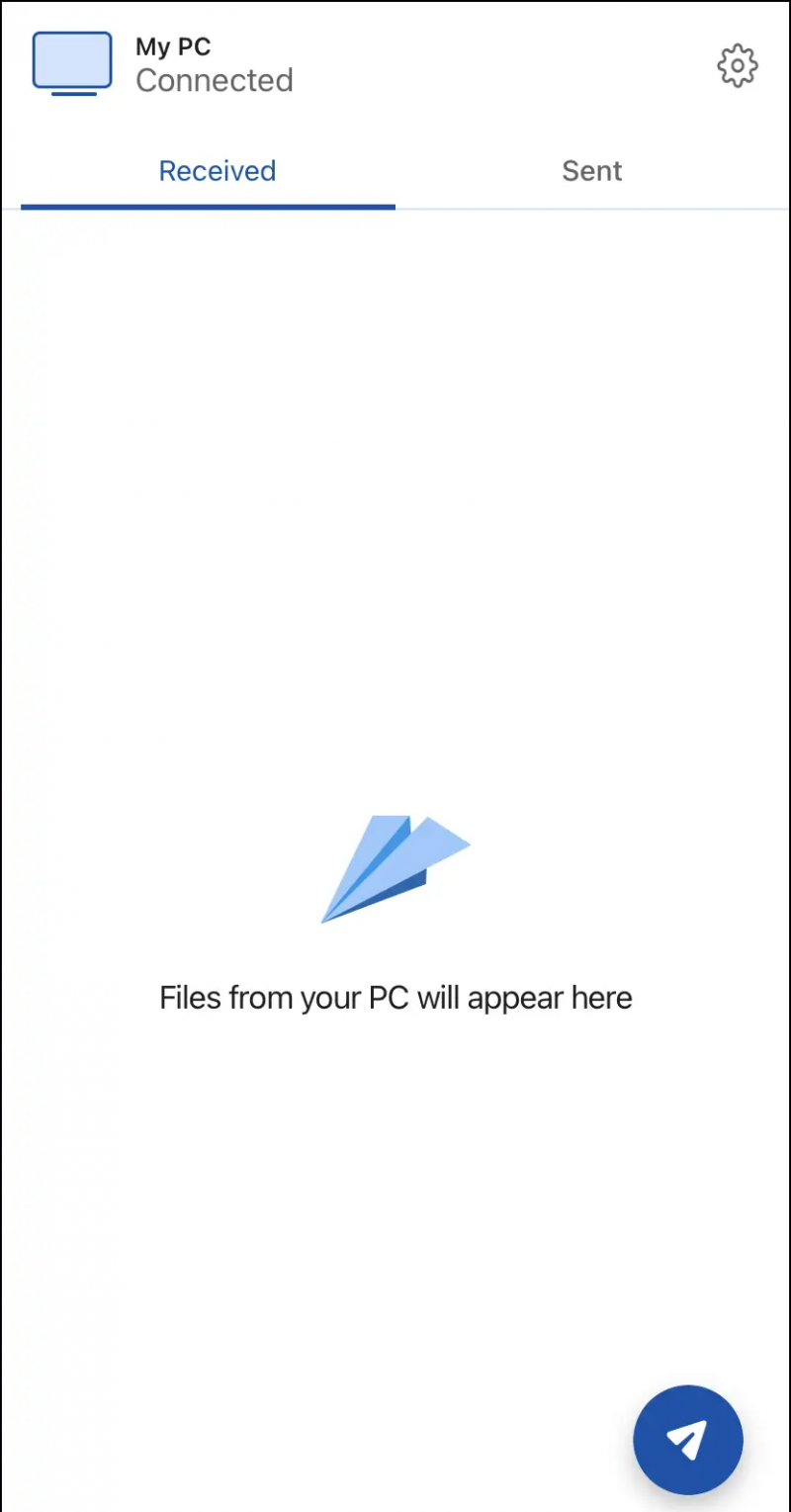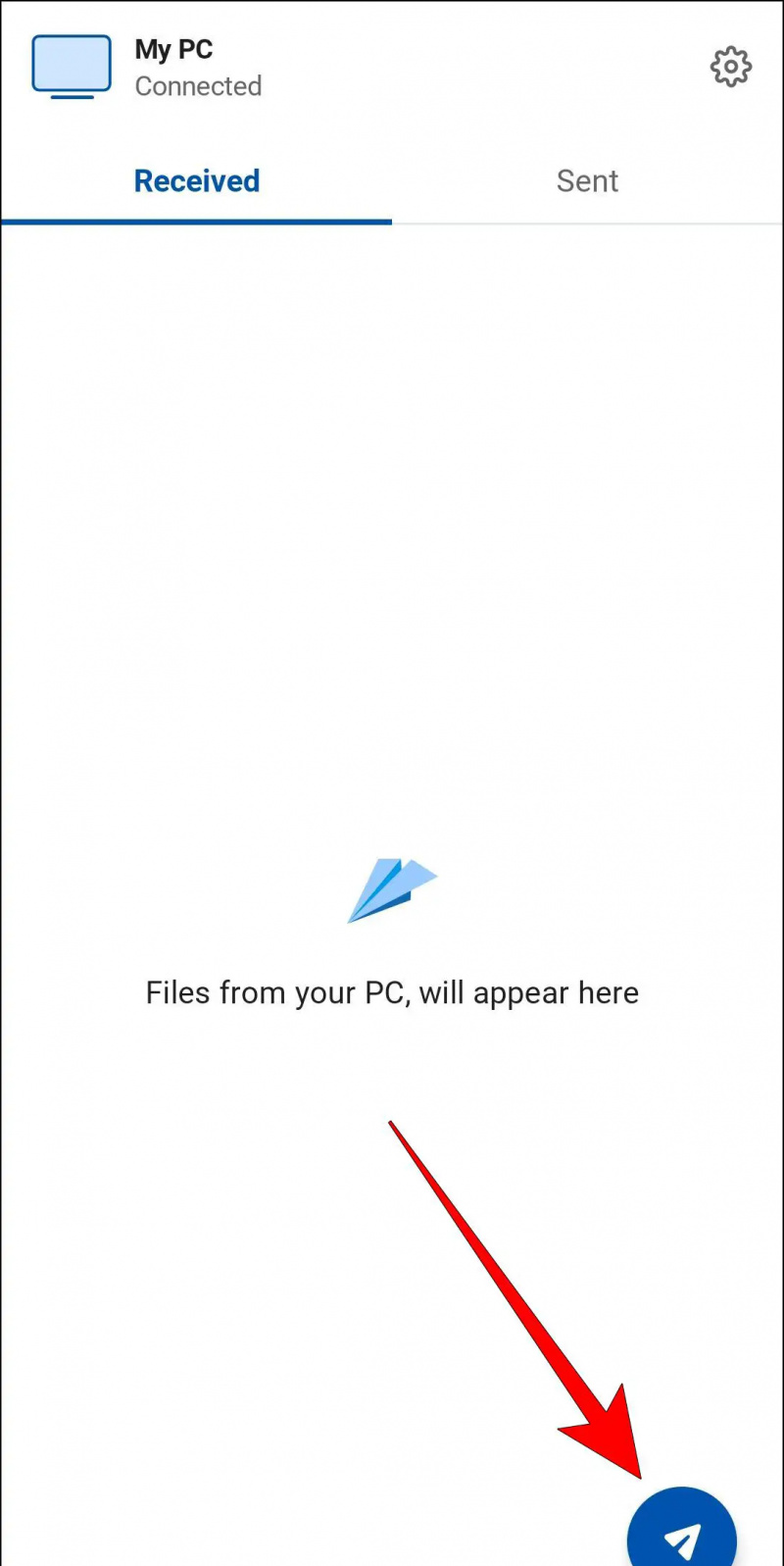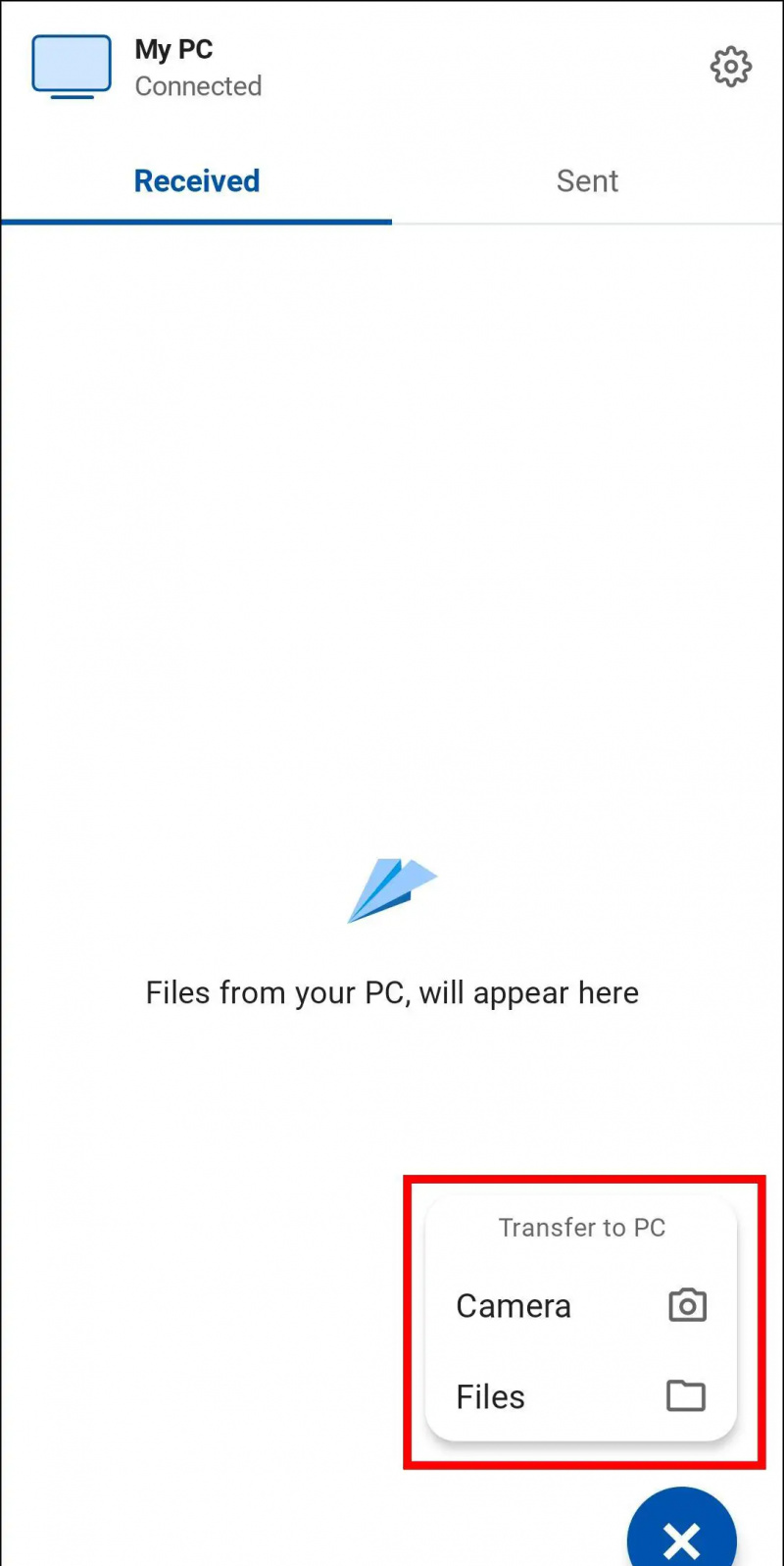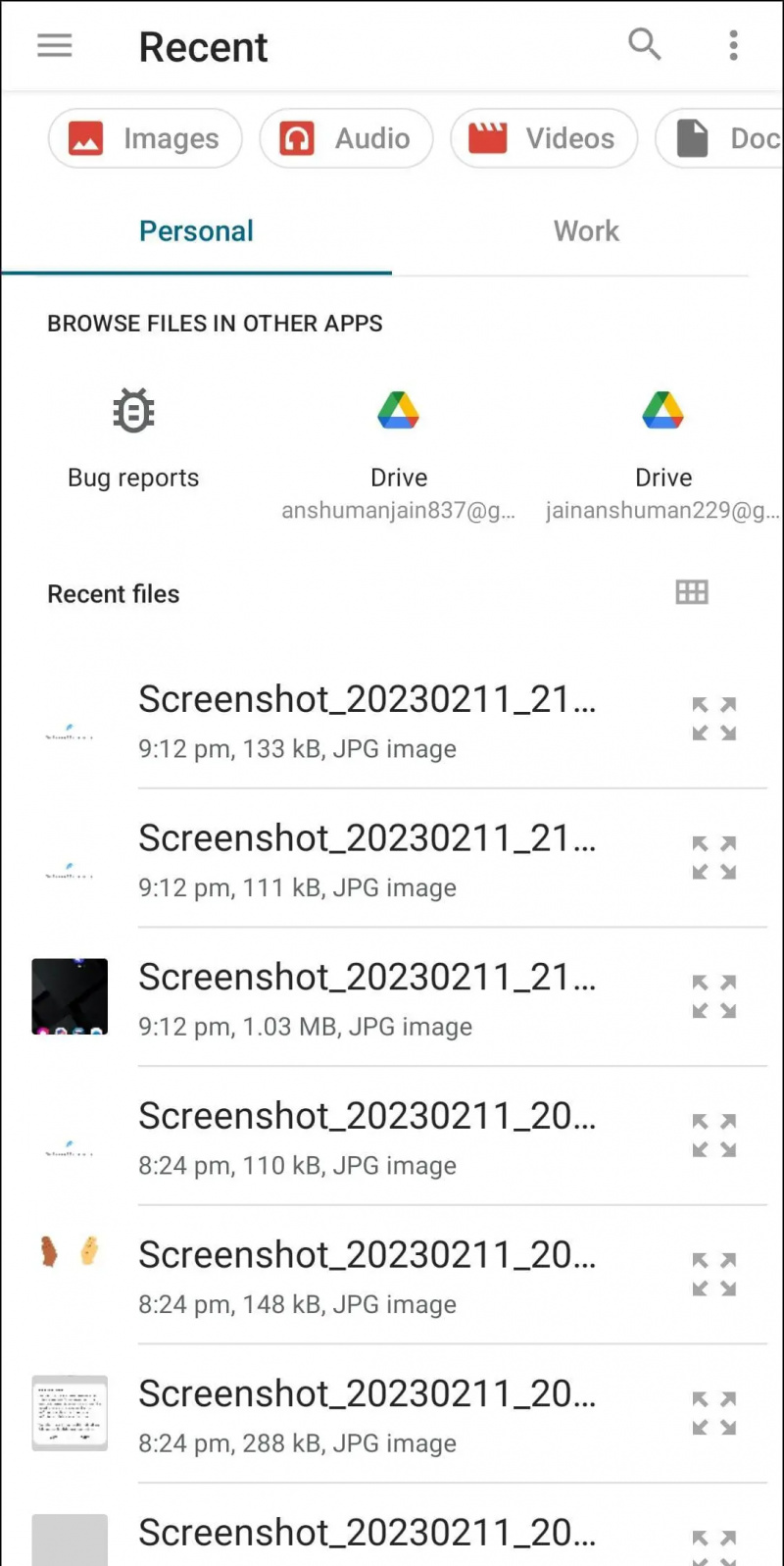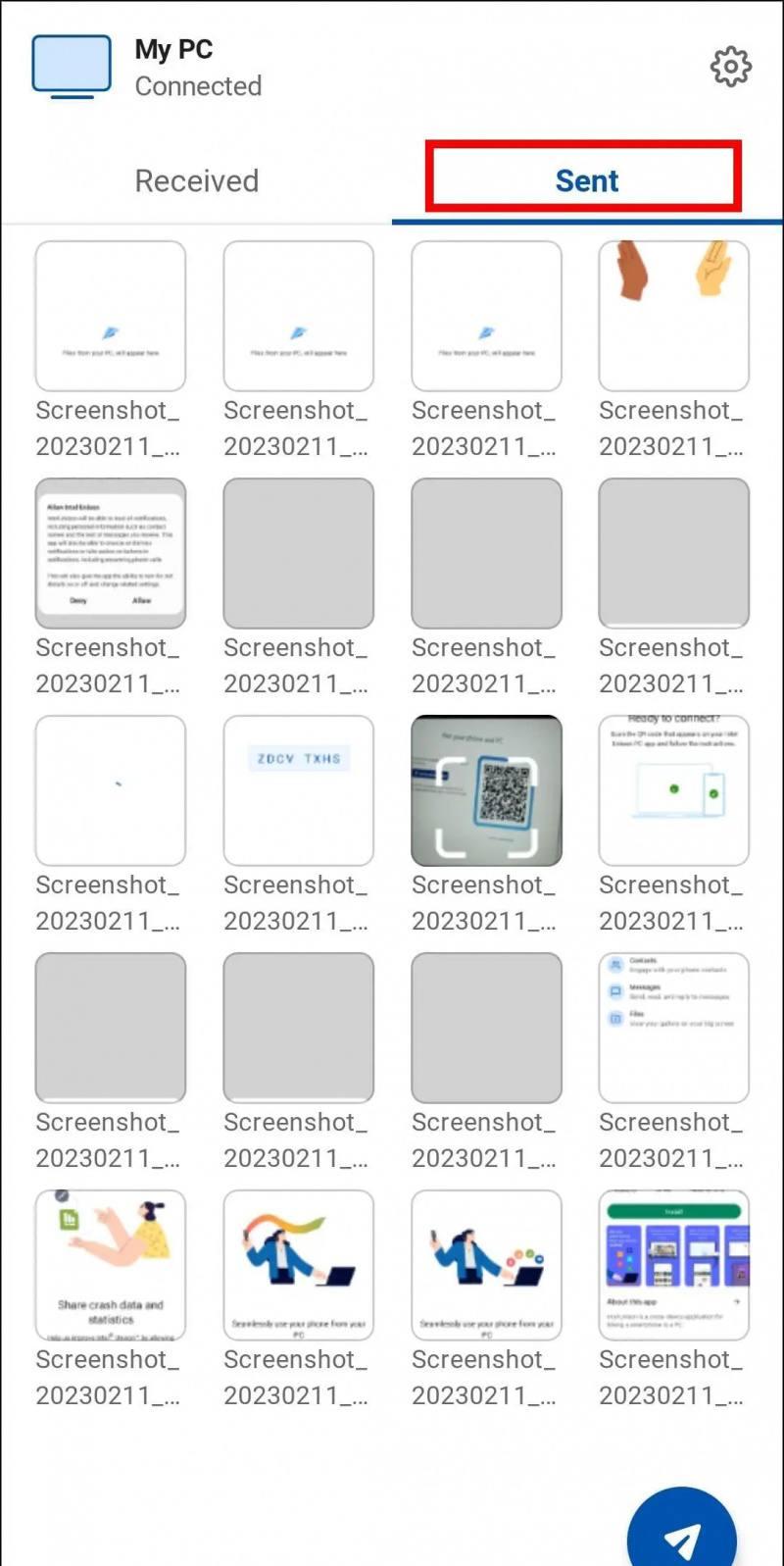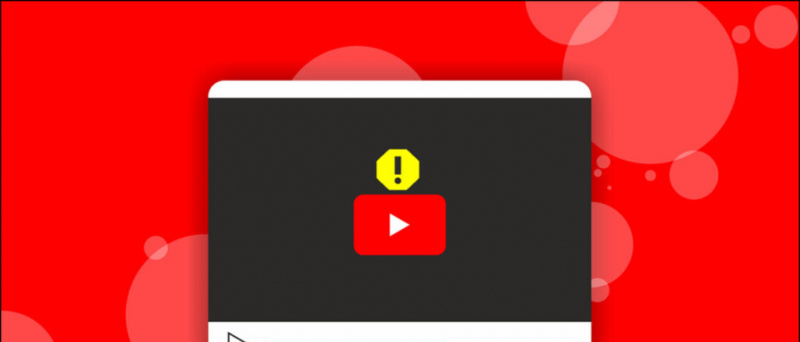حتى وقت قريب ، لم يكن هناك خيار سهل لـ iPhone للاتصال بجهاز كمبيوتر يعمل بنظام Windows. جعل مستخدمي Windows يتحولون إلى Mac ولكن هذا يتغير الآن. نظرًا لأن Intel تحملت مسؤولية سد هذه الفجوة من خلال تطبيق Intel Unison الخاص بهم. إذن ما هو Intel Unison ، وكيف يعمل وكيف يمكنك توصيل جهاز الكمبيوتر الشخصي الذي يعمل بنظام Windows بجهاز iPhone و Android؟ حسنًا ، ناقش كل ذلك وأكثر في هذه المقالة. في غضون ذلك ، يمكنك أن تتعلم قم بتوصيل جهاز Mac و Android الخاص بك بـ ADB.

جدول المحتويات
Intel Unison هو تطبيق يتيح لك توصيل جهاز الكمبيوتر الذي يعمل بنظام Windows بجهاز iPhone أو جهاز Android. يعمل التطبيق بشكل مشابه لتطبيق 'Link to Windows'. ولكن بخلاف تطبيق Link to Windows (Phone Link) الذي يعمل حصريًا مع أجهزة Android ، فإن Intel Unison مصمم للعمل مع كل من أجهزة Android و iOS .
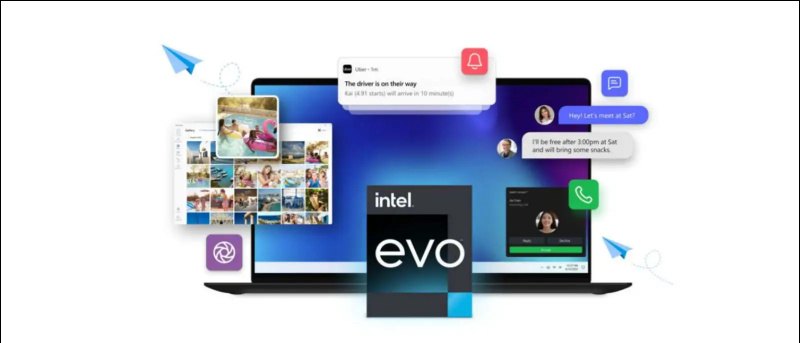
تم الإعلان عنه مرة أخرى في سبتمبر 2022 ، بعد أن استحوذت إنتل على Screenovate التي طورت تطبيقًا مشابهًا يسمى 'Dell Mobile Connect' والذي كان حصريًا لأجهزة كمبيوتر Dell. ولكن الآن أتاحت Intel التطبيق لجميع مستخدمي Windows.
ميزات Intel Unison
يساعد Intel Unison على جلب جميع المعلومات المهمة من هاتفك الذكي إلى سطح المكتب. يمكنك نقل الملفات من هاتفك الذكي ، وعرض المعرض ، وقراءة النصوص والإشعارات والرد عليها ، إلى جانب إجراء واستقبال المكالمات الهاتفية كلها على جهاز الكمبيوتر الشخصي الذي يعمل بنظام Windows. دعونا نتعلم المزيد عن كل من ميزاته.
نقل الملف
باستخدام Unison ، يمكنك إرسال الملفات إلى جهاز Android أو iOS والعكس. كل ما عليك فعله هو تحديد الملف الذي تريد نقله وهذا كل شيء.
كيفية حفظ صور google على هاتف android
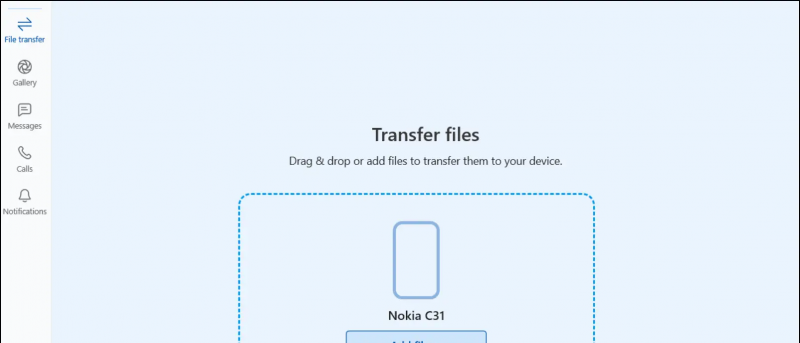
يوجد خيار نقل الملف كأول عنصر في اللوحة اليسرى. بالنسبة لسرعات النقل ، فهي جيدة أيضًا. تمكنت من إرسال ملف 3.3 جيجا بايت من جهاز الكمبيوتر الخاص بي إلى هاتفي في غضون دقيقتين.
صالة عرض
ميزة أخرى مفيدة هي خيار المعرض. يتيح لك هذا عرض جميع الصور ومقاطع الفيديو والألبومات الأخرى المحفوظة على هاتفك الذكي. يمكنك تشغيل مقاطع الفيديو مباشرة على نظام Windows الخاص بك إذا كنت ترغب في ذلك.
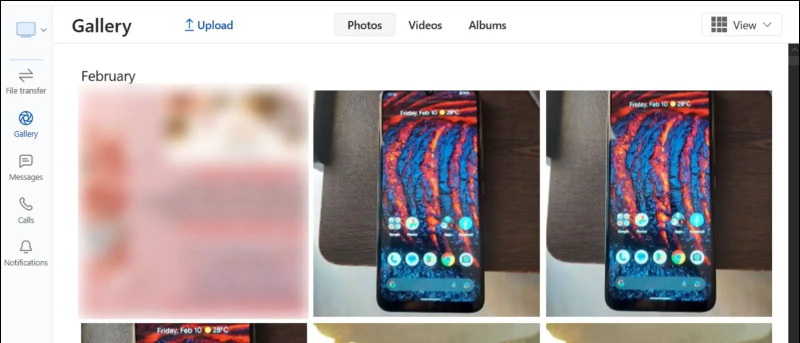
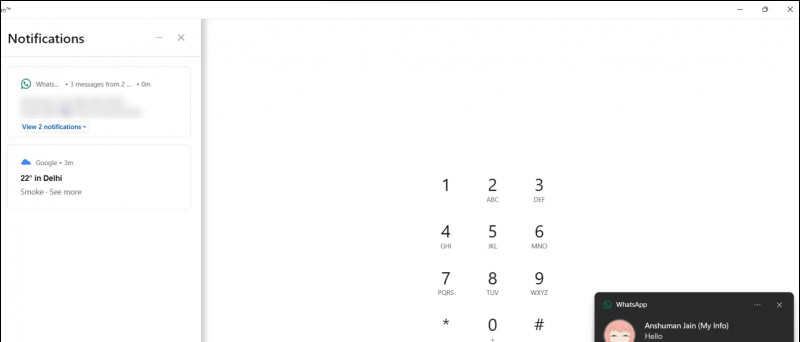
متطلبات تشغيل Intel Unison على نظامي التشغيل Windows و Android / iOS
على الرغم من أن موقع Intel الإلكتروني لا يزال يصنف تطبيق Unison قريبًا ، إلا أنه متاح للتنزيل بالفعل. ومع ذلك ، نظرًا لأن التطبيق لا يزال في مراحله الأولى ، فإنه يعمل على الأجهزة المتوافقة فقط. فيما يلي ذكرنا قائمة بالمتطلبات لاستخدام Intel Unison.
- ذكري المظهر: يعمل على إصدار Android 9 أو أعلى.
- ايفون: يعمل بنظام iOS 15 أو أعلى.
- شبابيك: يعمل على Windows 11. (Windows 10 غير مدعوم حاليًا)
- يجب أن يكون Windows على أحدث بنية مستقرة 22H2. (الأجهزة مع 21H2 غير مدعومة)
- يوصى بسطح المكتب وأجهزة الكمبيوتر المحمولة المزودة بوحدة معالجة مركزية من الجيل الثالث عشر من Intel. ومع ذلك ، فإنه يعمل بشكل جيد على الأجهزة مع Intel 8th gen وما فوق. قد تكون قادرة على العمل على أجهزة الكمبيوتر مع وحدات المعالجة المركزية AMD كذلك.
آخرها ليس ضروريًا ، لقد تمكنت من استخدام هذا التطبيق على جهاز الكمبيوتر المحمول الخاص بي باستخدام وحدة المعالجة المركزية Intel 10th gen. يبدو أن المتطلب الوحيد هو Windows 11 مع تحديث 22H2 و يجب أن يكون رقم الإصدار 22621.0 أو أحدث .
كيفية تثبيت وإعداد برنامج Intel Unison
الآن وقد ناقشنا نظرة عامة على التطبيق وميزاته ومتطلبات النظام ، فقد حان الوقت لمناقشة كيفية تثبيت التطبيق وتجربته بنفسك. لقد قدمنا روابط التنزيل لتطبيق Intel Unison أدناه ويمكن تنزيله مجانًا على كل نظام أساسي.
كيفية إزالة جهاز من جوجل
تنزيل Intel Unison: | ذكري المظهر | iOS
خطوات إعداد Intel Unison على نظام التشغيل Windows 11
لاحظ أنه لكي يعمل التطبيق ، يجب تثبيته على كل من الكمبيوتر الشخصي والهاتف الذكي. بمجرد تثبيت التطبيق من الروابط المحددة ، اتبع الخطوات أدناه لإعداده على جهازك.
1. تحميل تطبيق Intel Unison لنظام التشغيل Windows من متجر تطبيقات Microsoft. (الرابط أعلاه)
إزالة الأجهزة من حساب جوجل الخاص بي
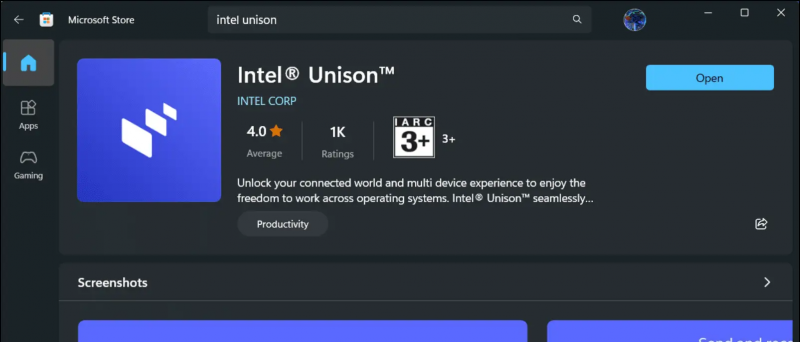
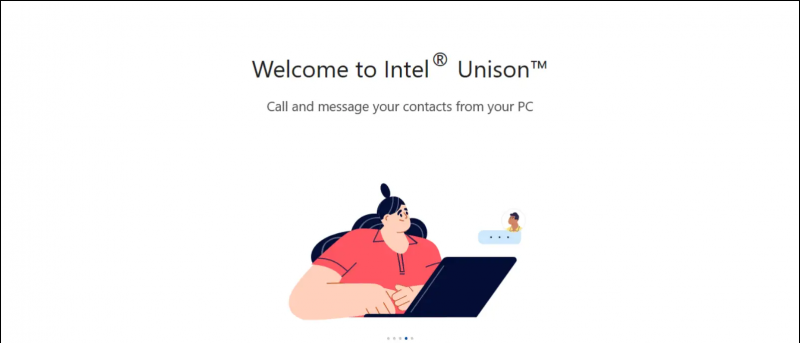
5. تحقق من أن الرموز متطابقة وانقر فوق يتأكد المضي قدما.
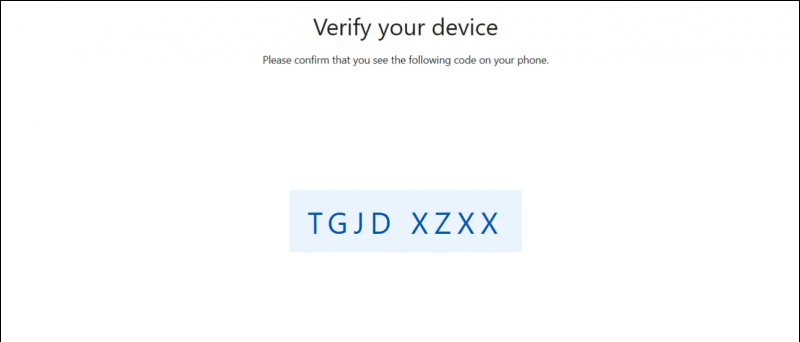
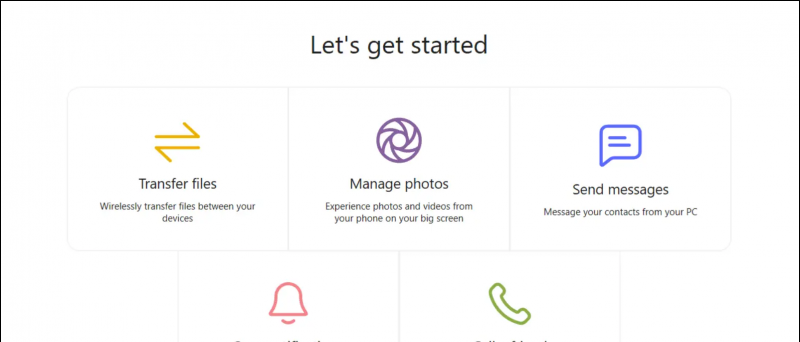 تطبيق Intel Unison لنظام Android من متجر Google Play.
تطبيق Intel Unison لنظام Android من متجر Google Play.
2. افتح التطبيق واضغط على قبول ومتابعة المضي قدما.

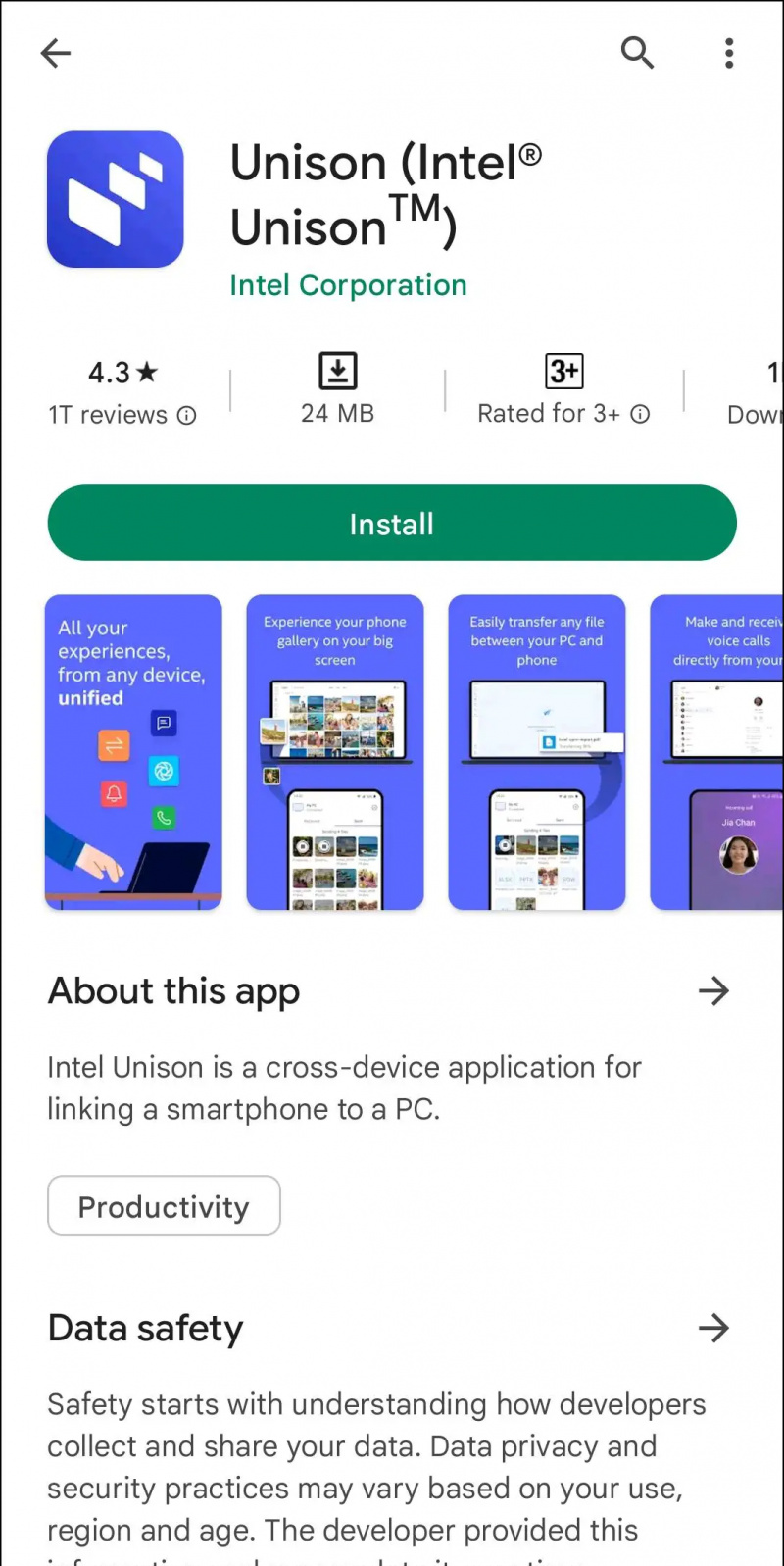
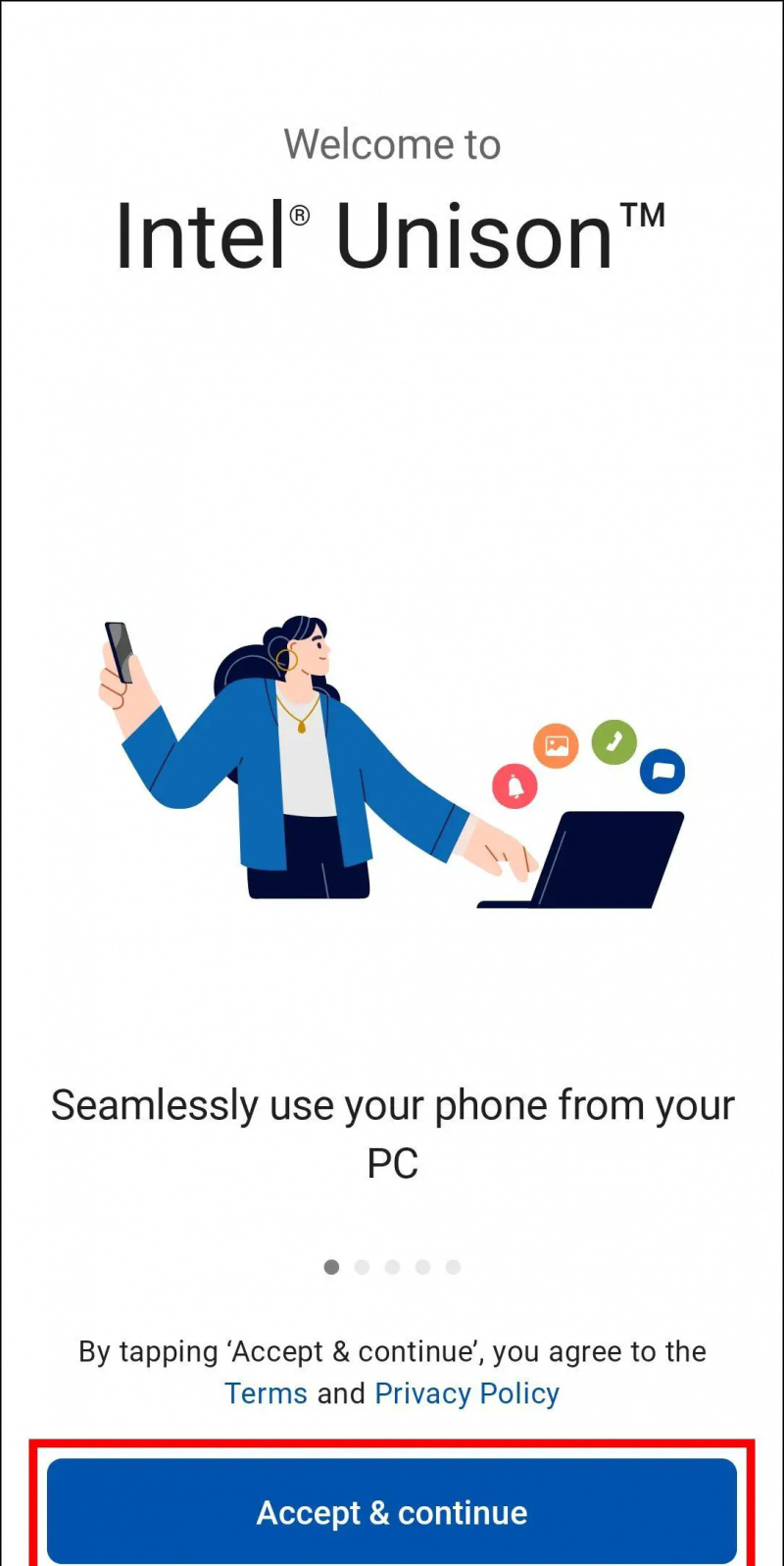
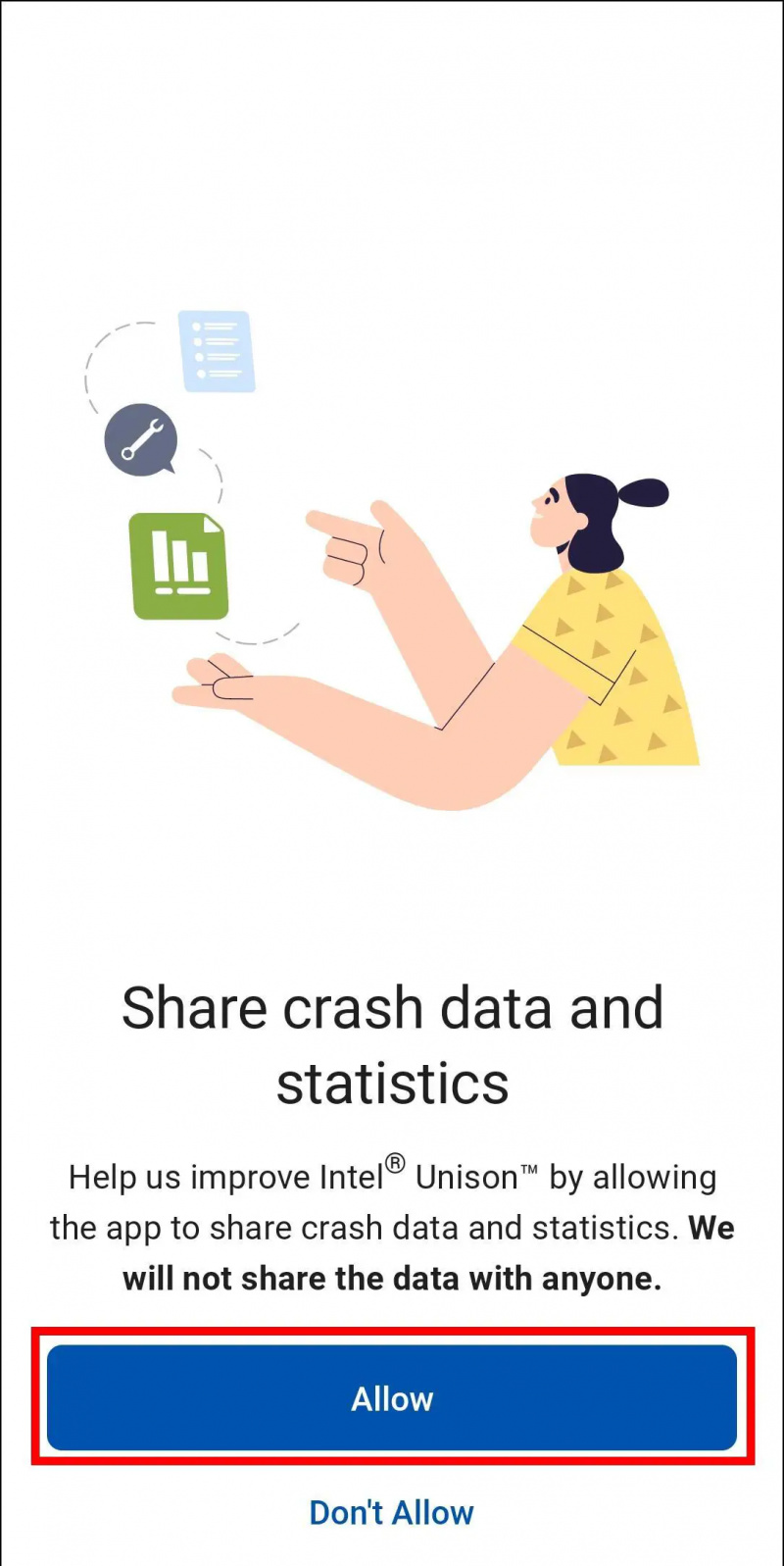
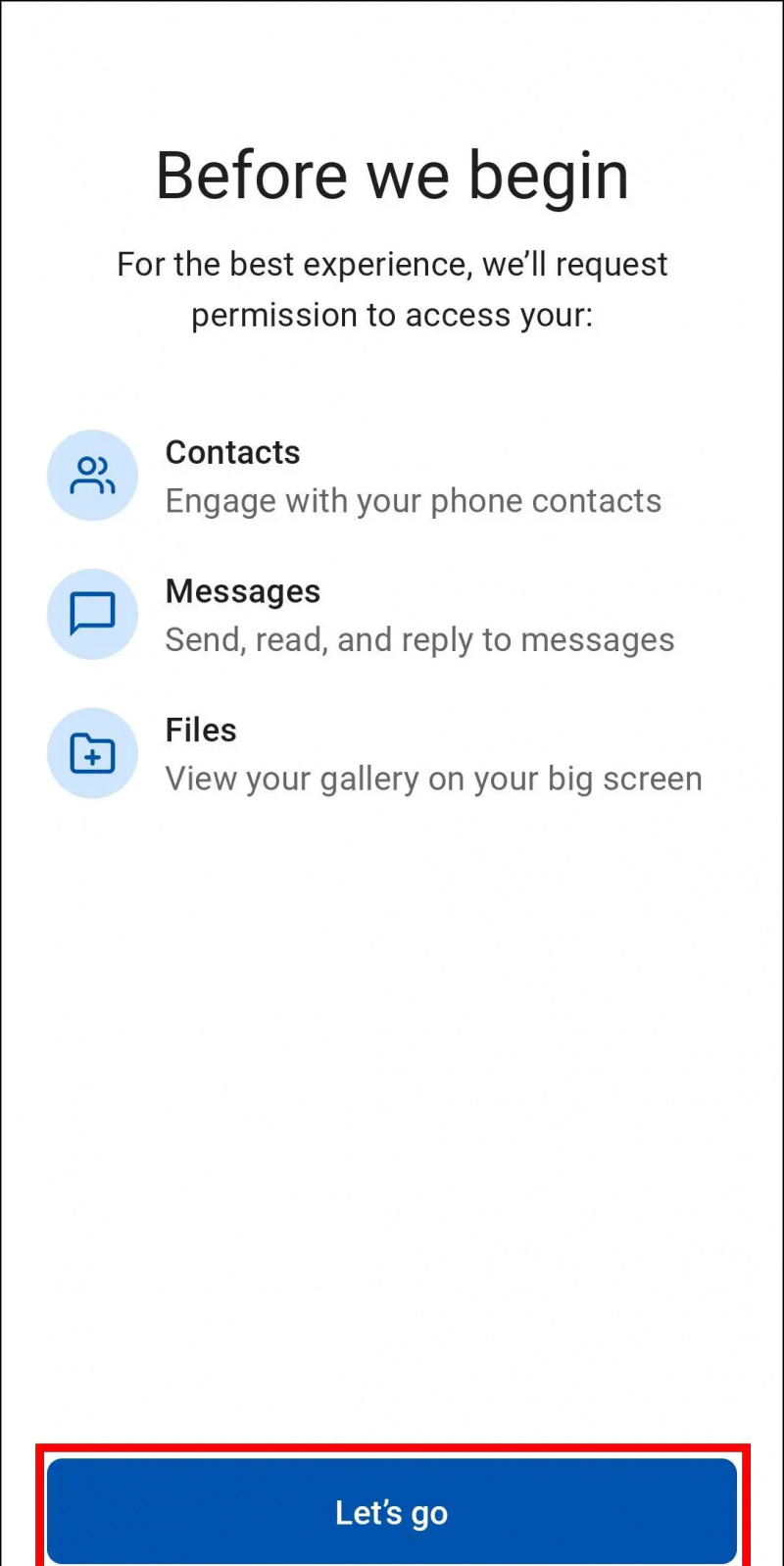
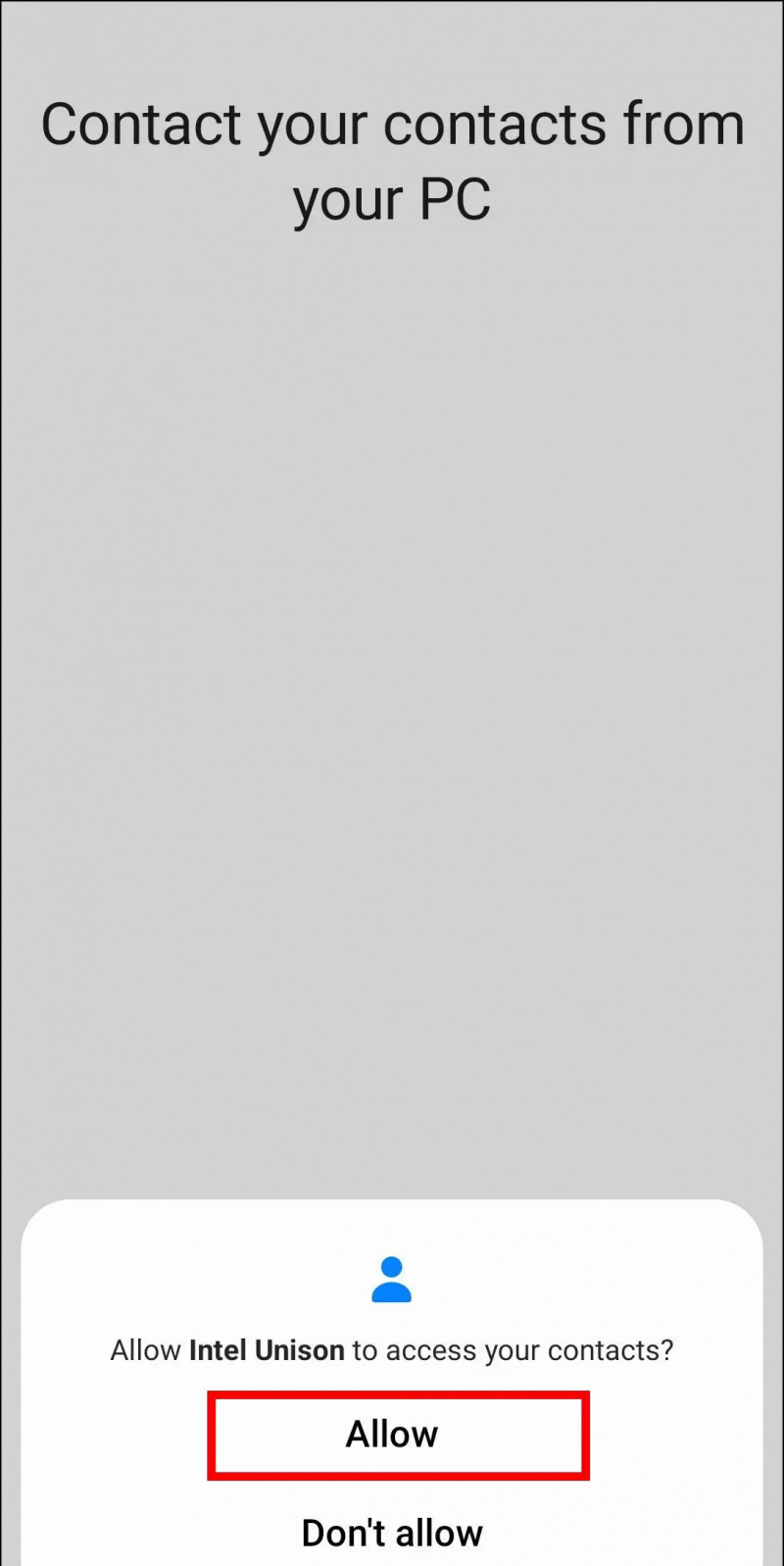
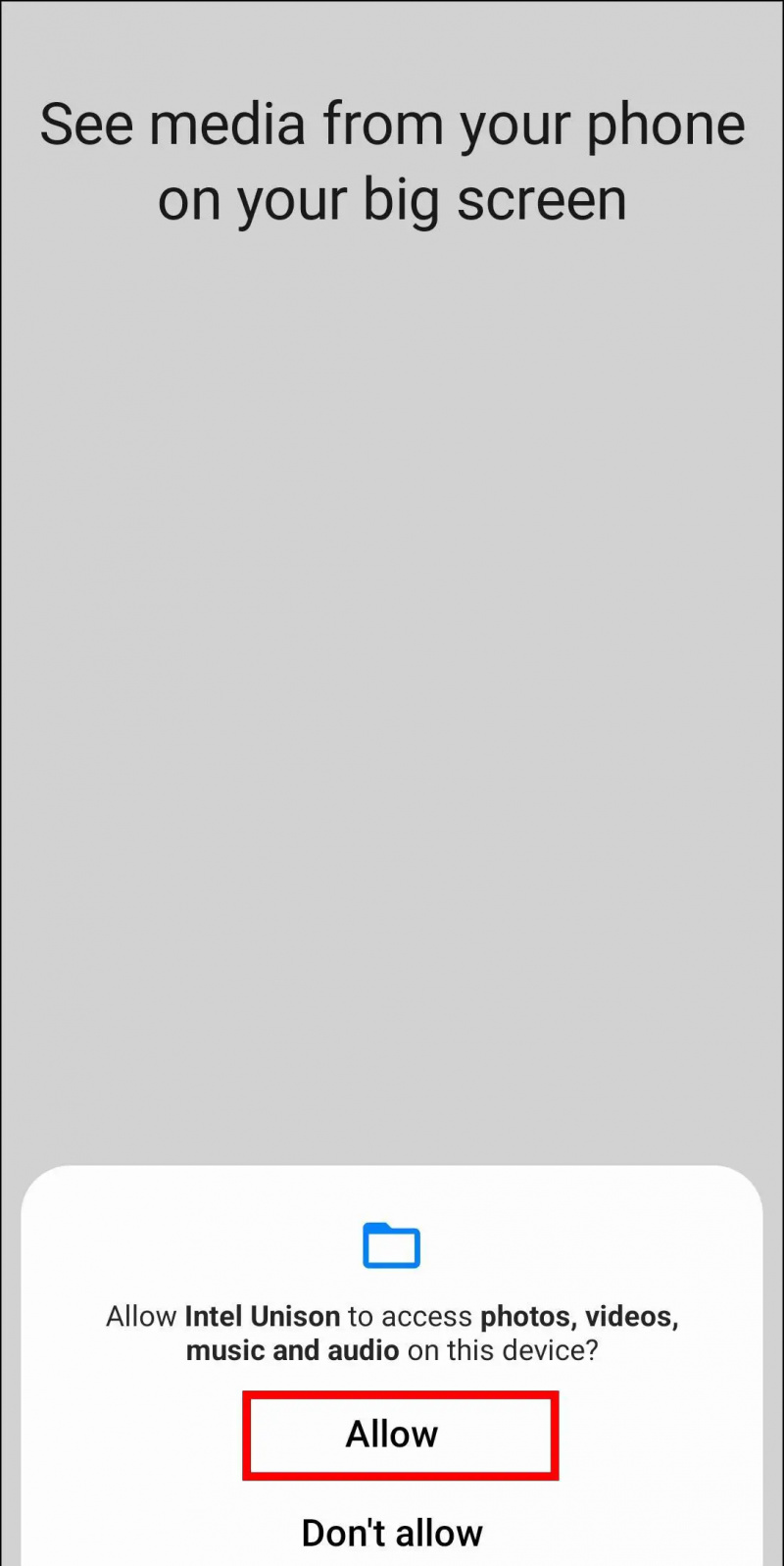
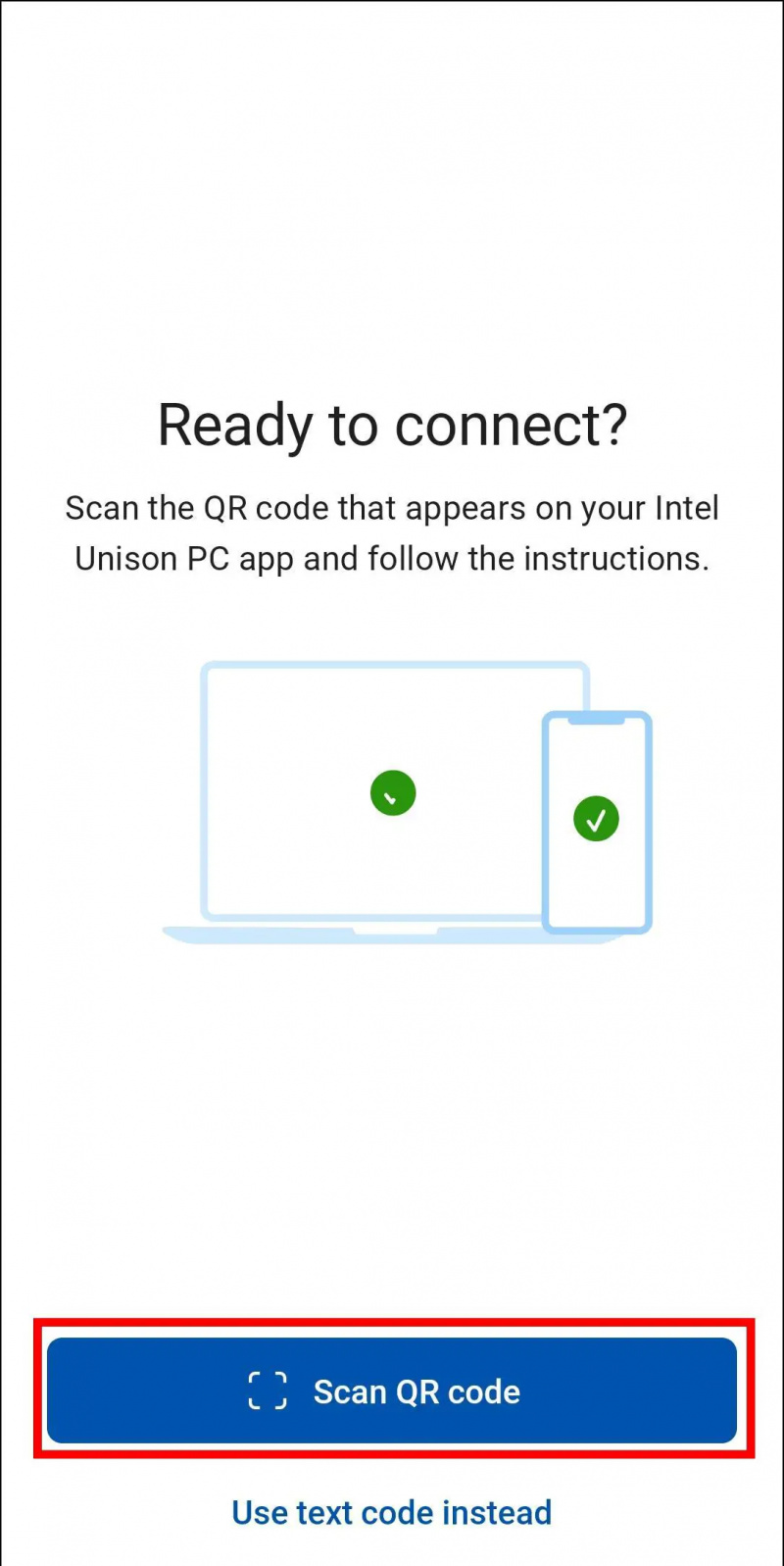
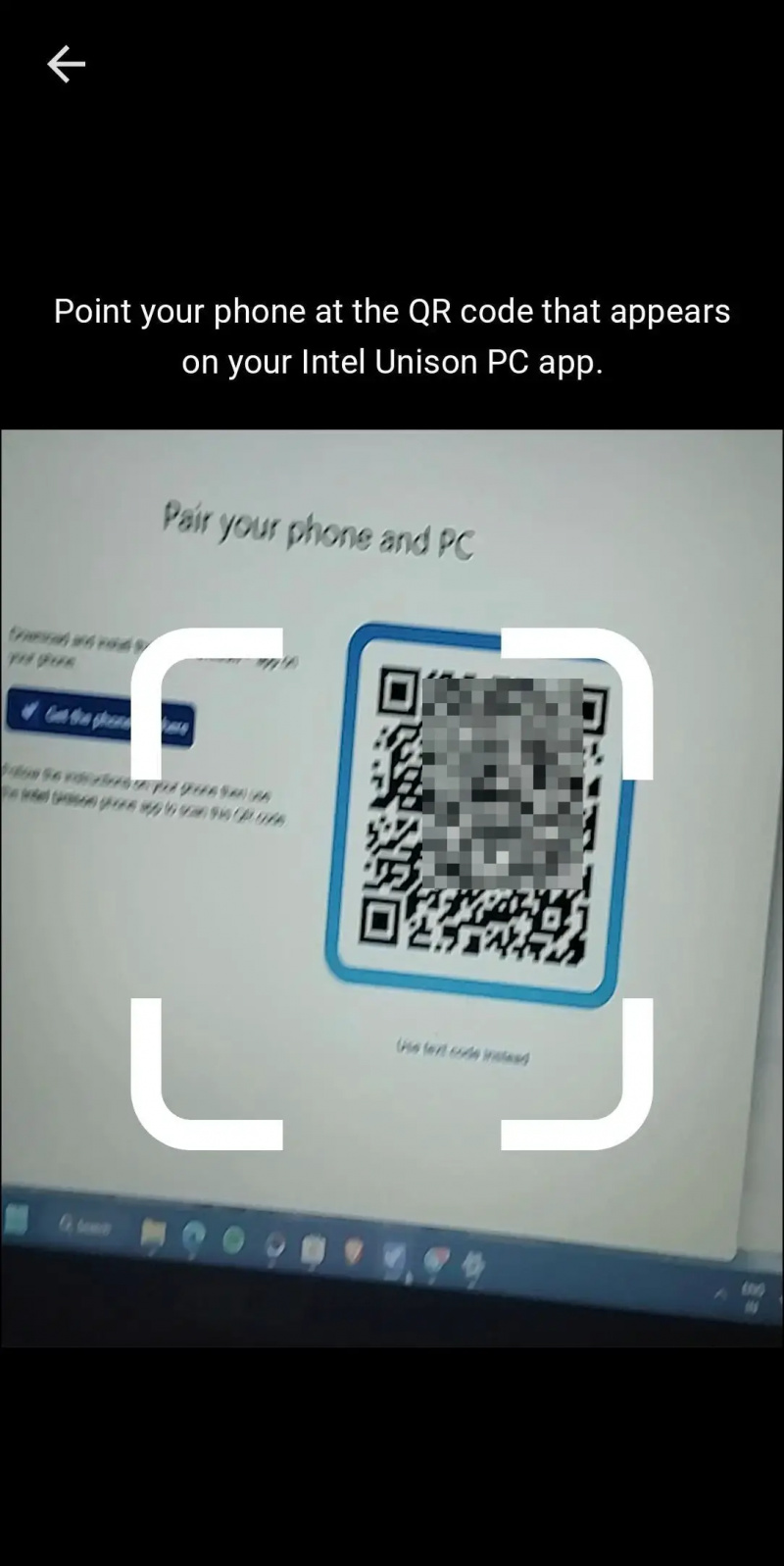
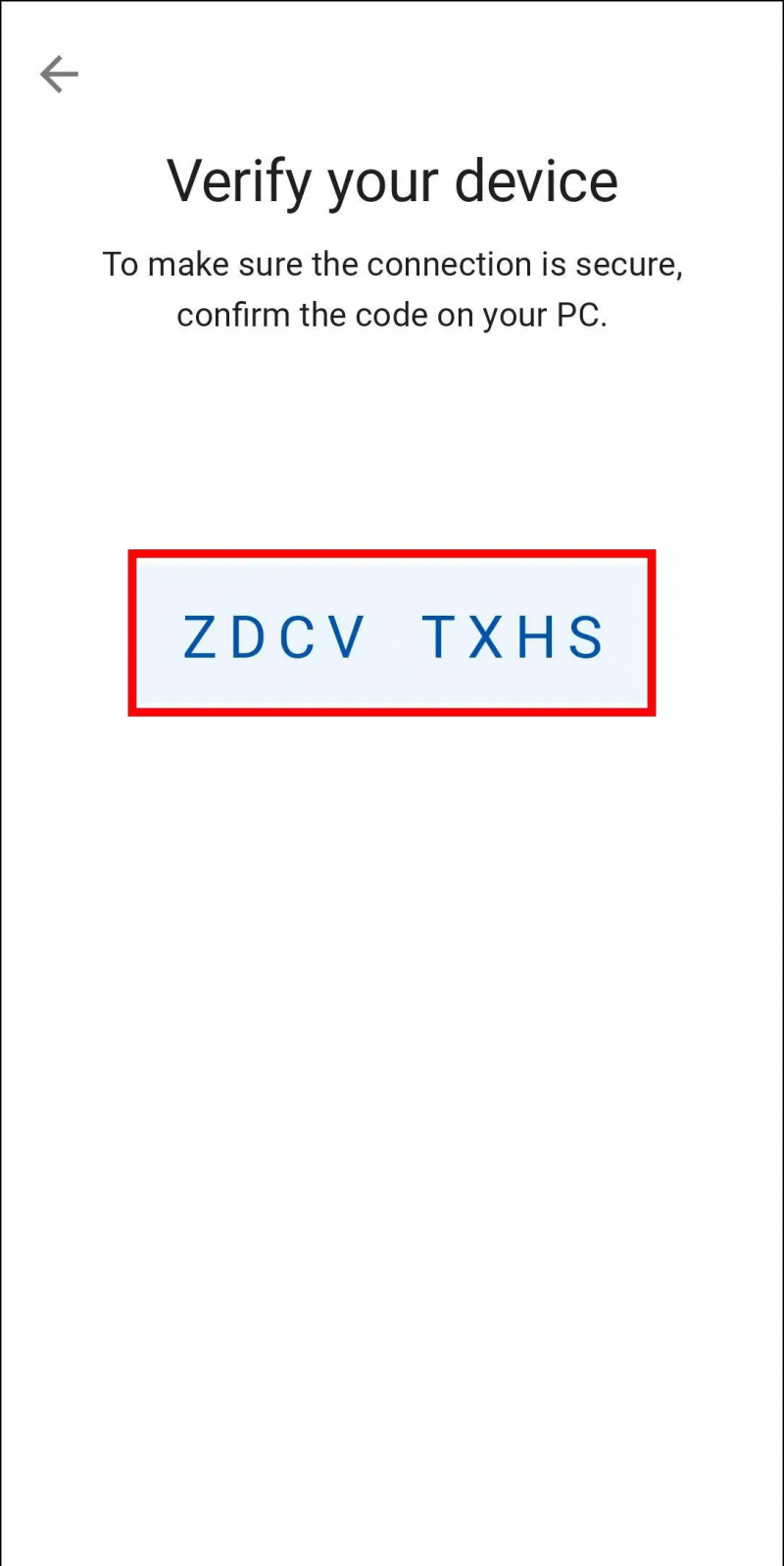
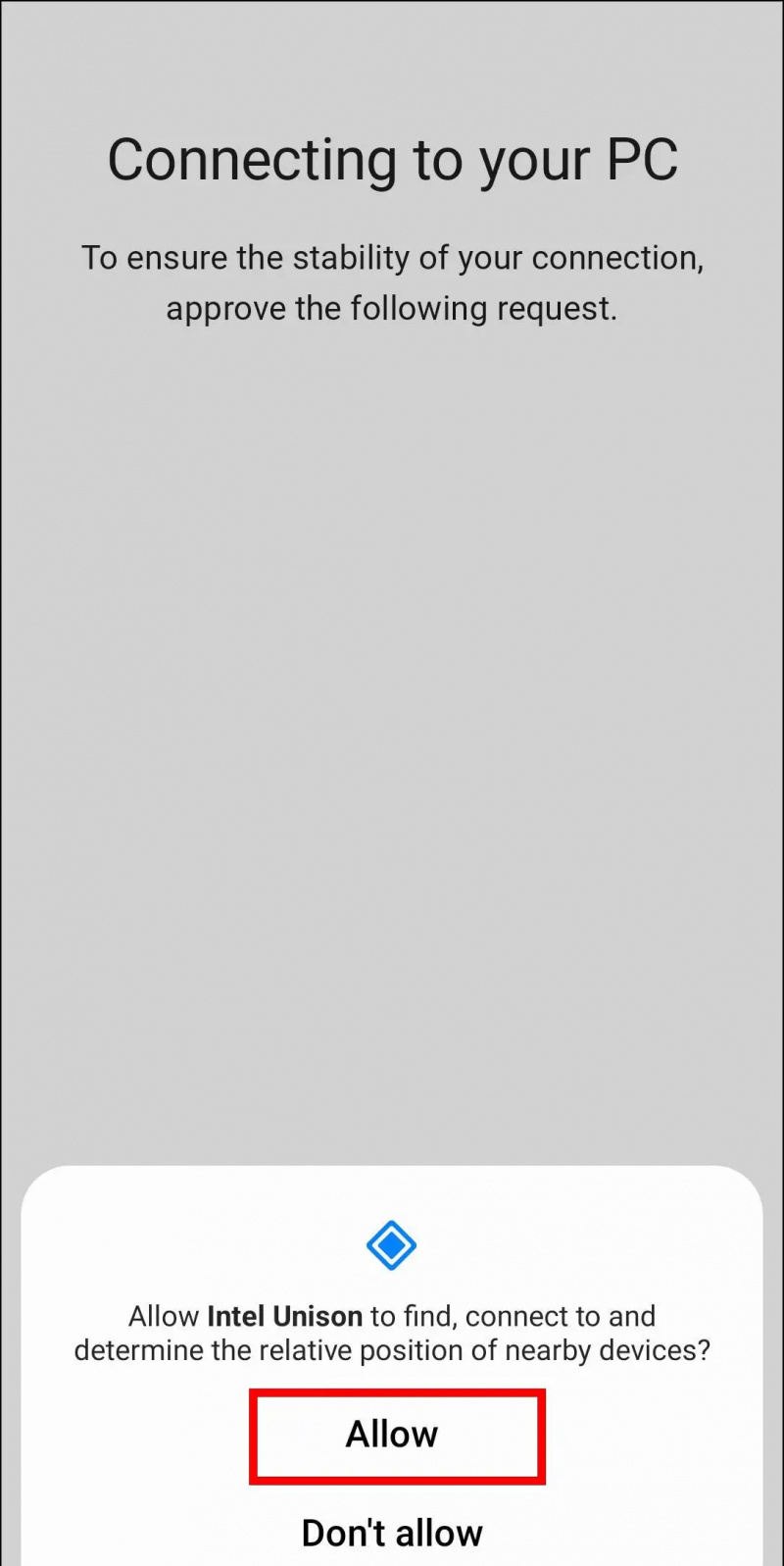
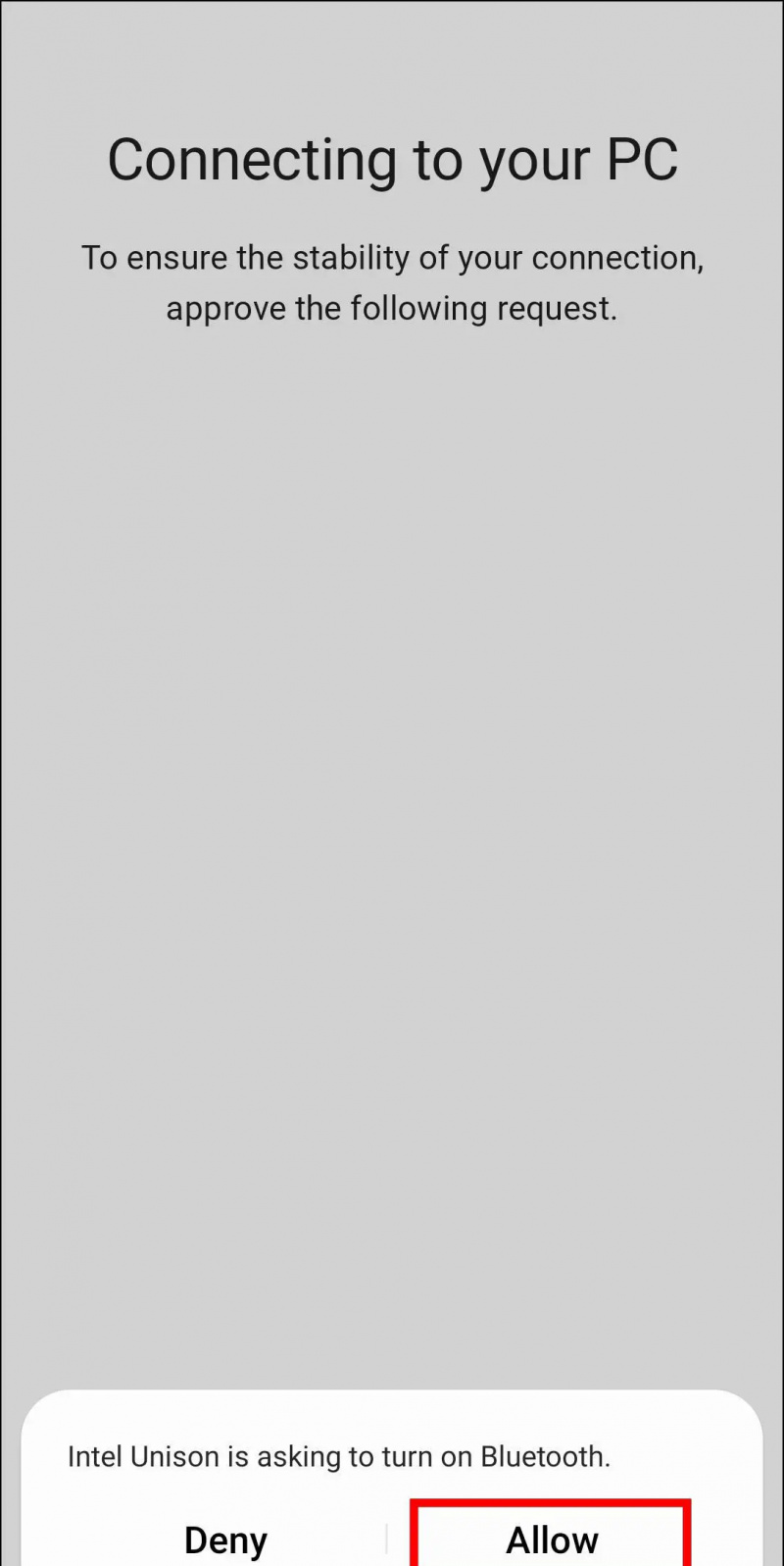
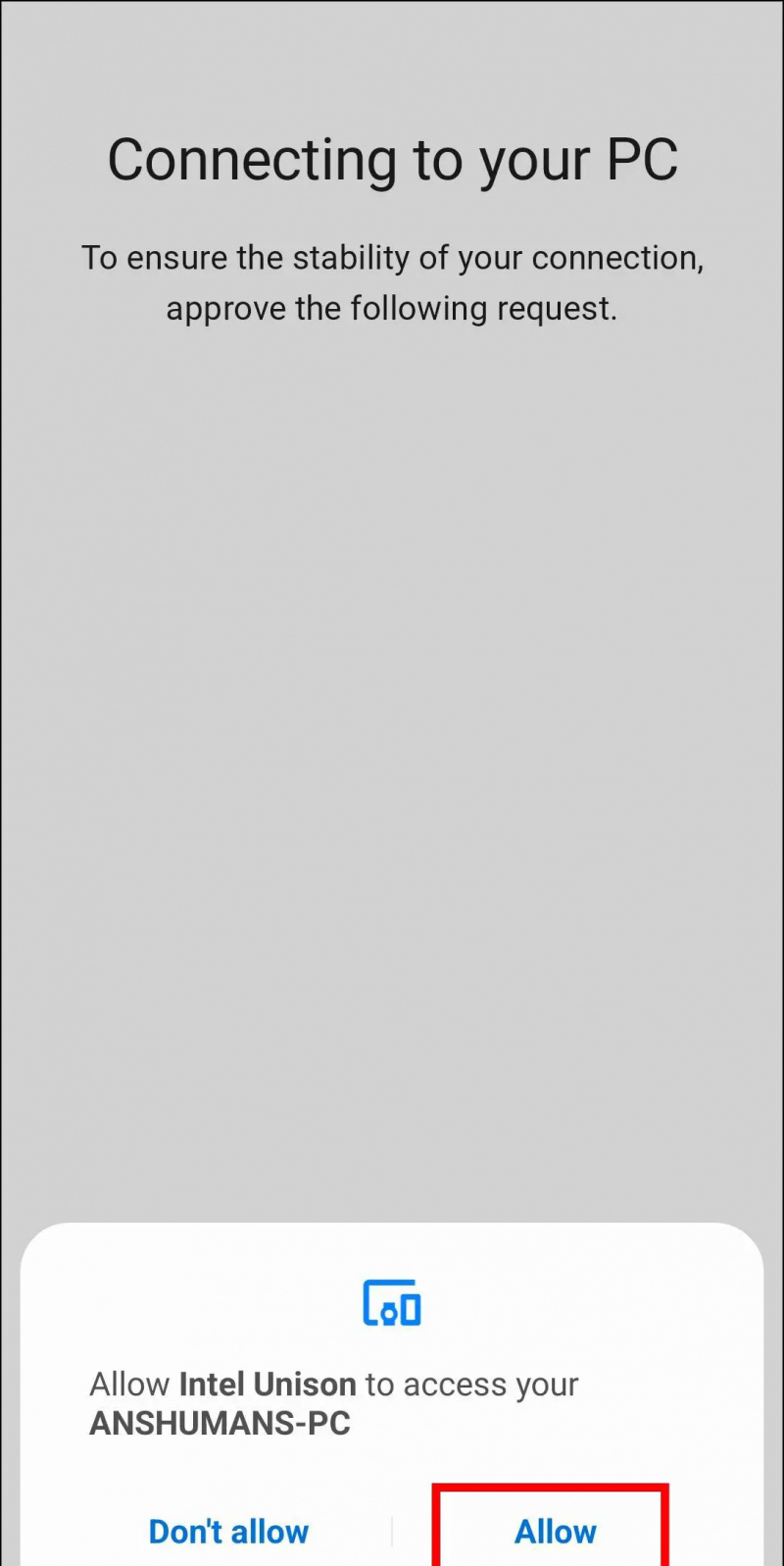
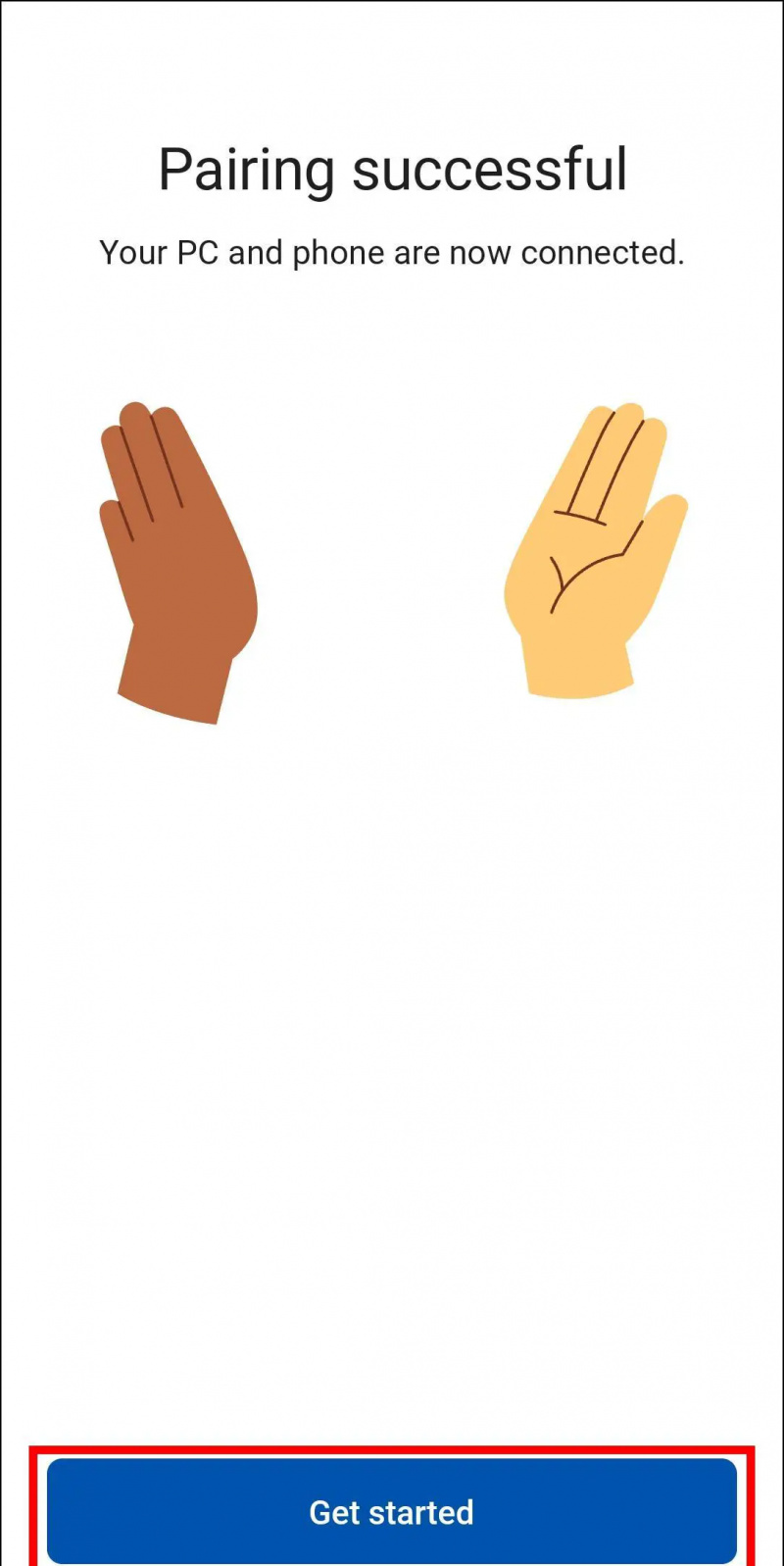
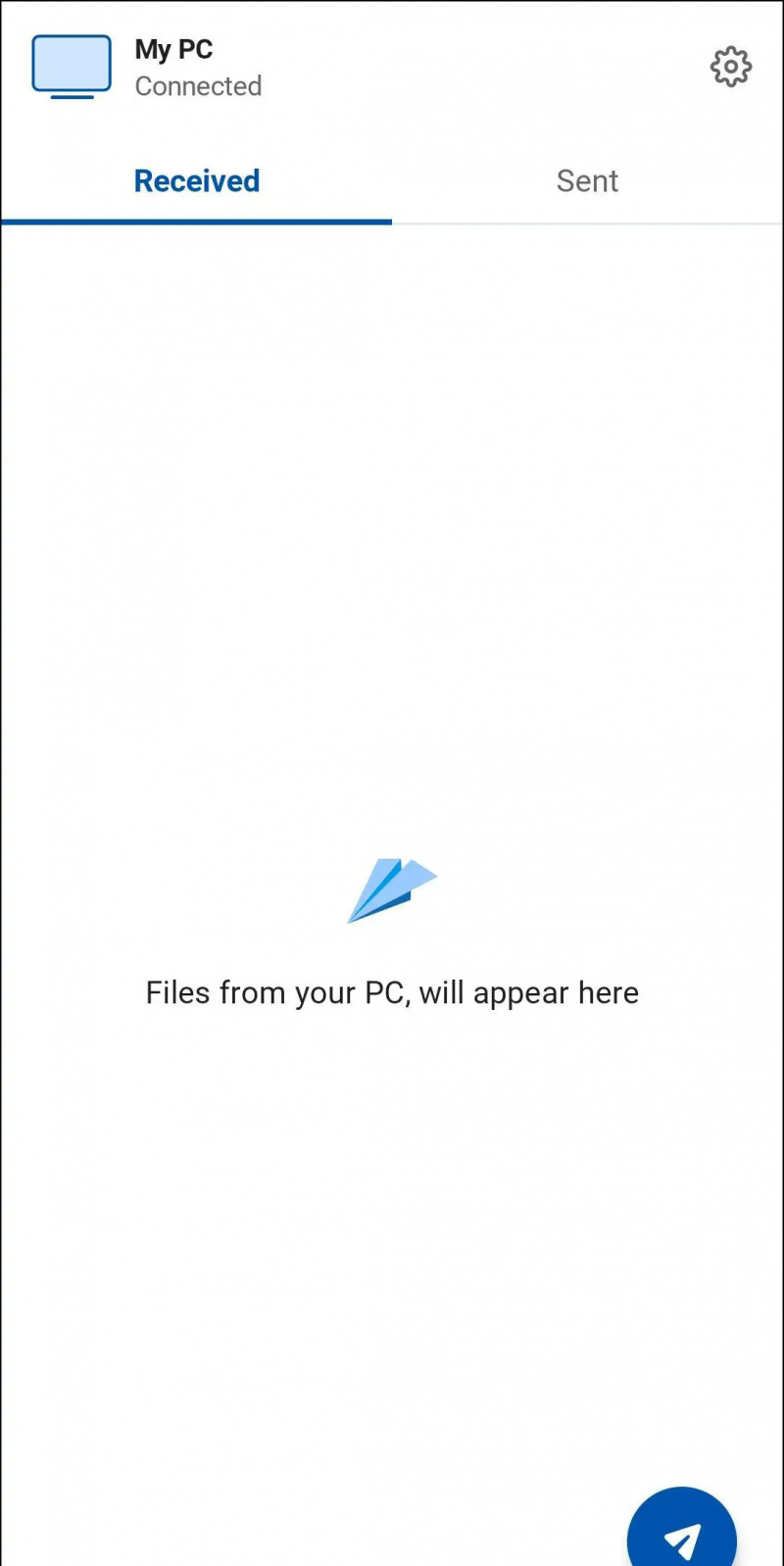 تطبيق Intel Unison من متجر تطبيقات Apple.
تطبيق Intel Unison من متجر تطبيقات Apple.